Galutinis "iMyFone AnyTo" vartotojo vadovas
Ar galiu pakeisti savo vietą iOS / Android įrenginiuose? Kaip galiu pakoreguoti kelią nevaikščiojant žaidžiant AR žaidimus? Naudodami iMyFone AnyTo galite lanksčiai ir lengvai suklastoti GPS vietą savo iOS/Android įrenginyje. Tuo tarpu galite naudoti dviejų taškų ir kelių taškų režimus, kad imituotumėte GPS judėjimą pasirinktu maršrutu.
1 dalis: Darbo pradžia
1 veiksmas: paleiskite "iMyFone AnyTo" kompiuterio versiją
Įdiekite ir paleiskite "iMyFone AnyTo" savo kompiuteryje. Spustelėkite Pradėti .
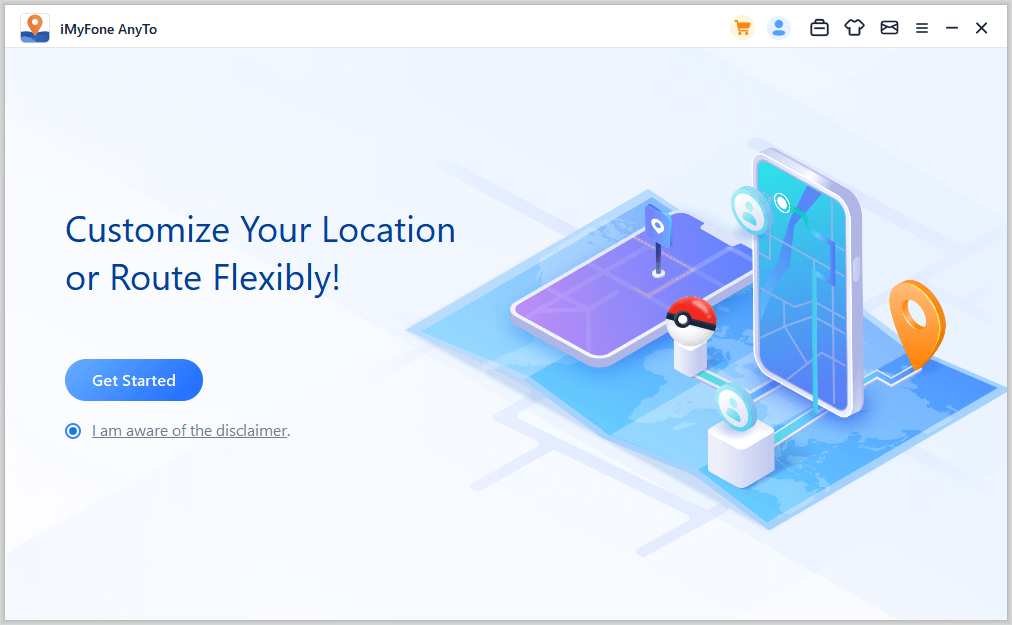
2 veiksmas: prijunkite įrenginius prie kompiuterio
iMyFone AnyTo siūlo du būdus prijungti įrenginį prie kompiuterio: USB (laidinis) arba Wi-Fi (belaidis). "iOS" įrenginiuose pirmasis ryšys turi būti užmegztas naudojant USB, o po to galite pereiti prie "Wi-Fi". "Android" įrenginiuose nuo pat pradžių galite pasirinkti USB arba "Wi-Fi".
Prijunkite savo iOS įrenginį
Pirmasis prisijungimas : prijunkite iOS įrenginį prie kompiuterio naudodami USB kabelį. Tada atrakinkite įrenginį. Kai jūsų iPhone paragins pasitikėti šiuo kompiuteriu , iPhone bakstelėkite Trust . Norėdami užbaigti procesą, dar kartą įveskite ekrano kodą.
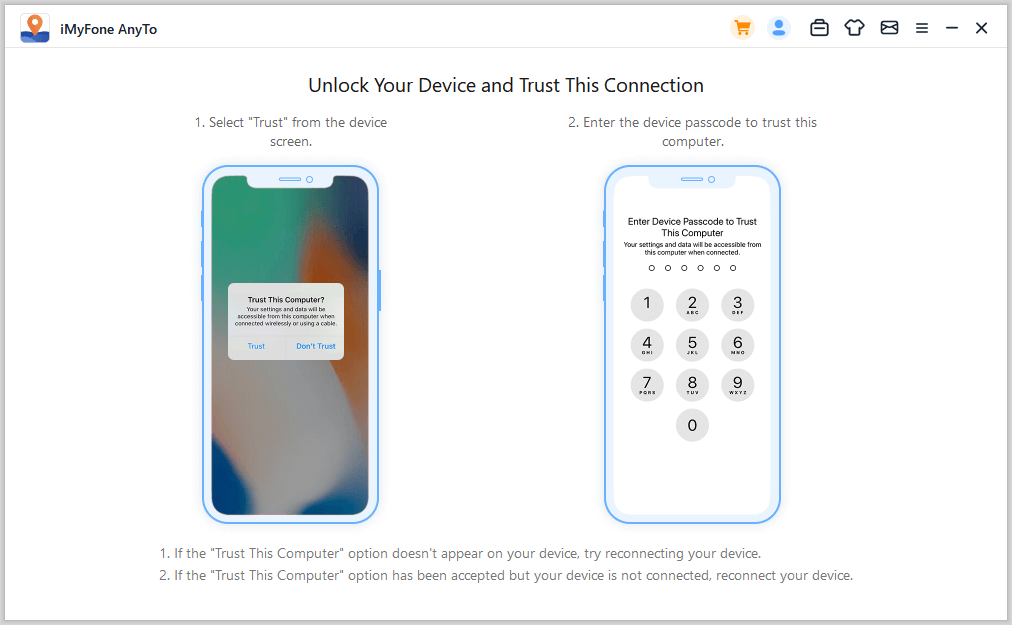
Antras prisijungimas : pirmą kartą sėkmingai prijungę įrenginį per USB kabelį, kitą kartą galėsite pasirinkti iOS įrenginį ir kompiuterį tiesiogiai prijungti prie to paties WiFi tinklo.
Pastaba:
- Jūsų iOS įrenginys ir kompiuteris turi būti prijungti prie to paties WiFi tinklo.
- Visada laikykite "iPhone" / "iPad" / "iPod" jutiklinį ekraną įjungtą, kai esate prisijungę prie "WiFi".
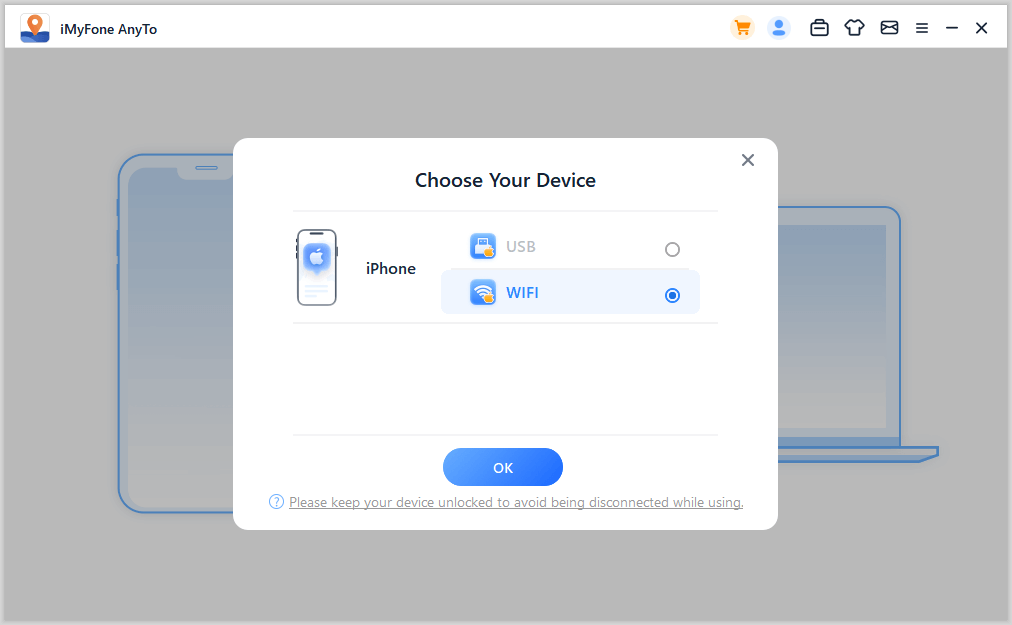
Prijunkite "Android" įrenginį
Nuo pat pradžių galite pasirinkti USB arba Wi-Fi ryšį. Naudodami "Wi-Fi" ryšį įsitikinkite, kad "Android" įrenginys ir kompiuteris yra prijungti prie to paties "Wi-Fi" tinklo.
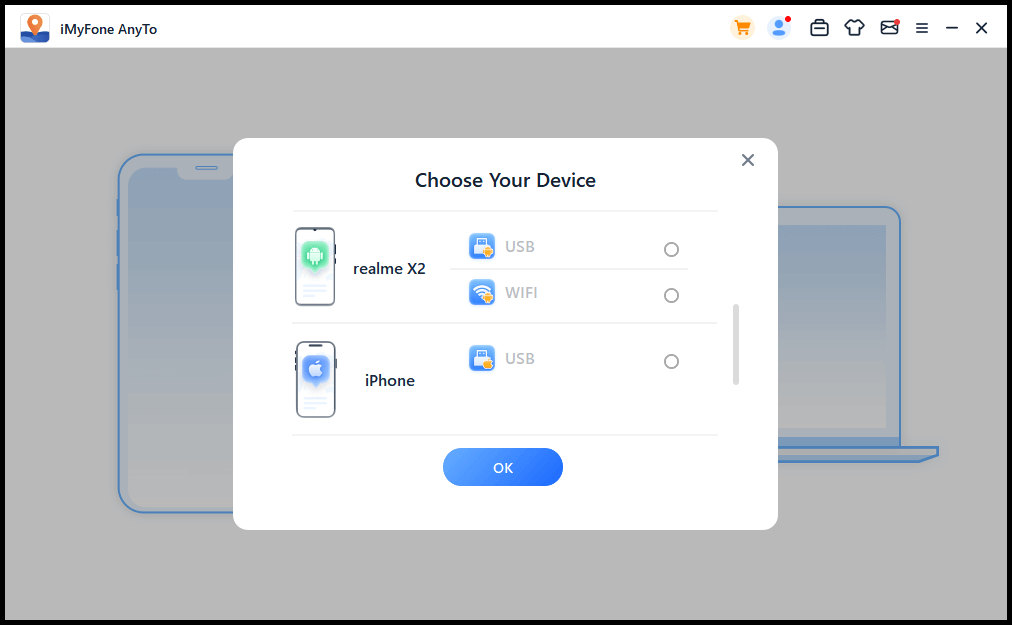
Pasirinkę įrenginį, atidarykite USB derinimą pagal programos vadovą. Įsitikinkite, kad mobiliojo telefono USB ryšio režimas yra Media Transfer Protocol (LG mobiliesiems telefonams jis turėtų būti nustatytas kaip Picture Transfer Protocol ).
USB ryšio režimo nustatymo veiksmai gali skirtis skirtingų gamintojų telefonams. Paprastai tariant, galite iškristi iš pranešimų juostos ir rasti USB ryšio režimo parinktį.
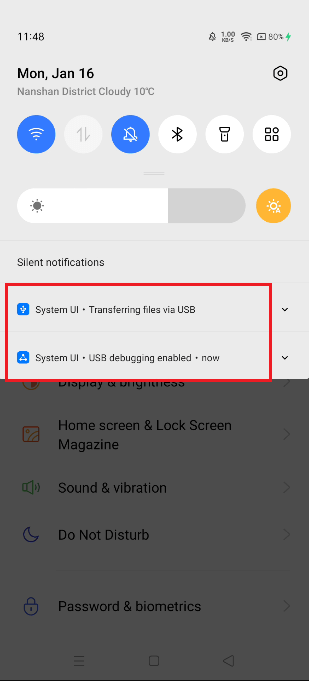
Tada 7 kartus palieskite "Build Number" (arba "Sistemos versijos"), kad atidarytumėte kūrėjo režimą, tada įveskite kūrėjo parinktį , suraskite ir atidarykite USB derinimo funkciją (kai kuriuose "Android" telefonuose taip pat reikės įjungti "Leisti įdiegti programas per USB"). .
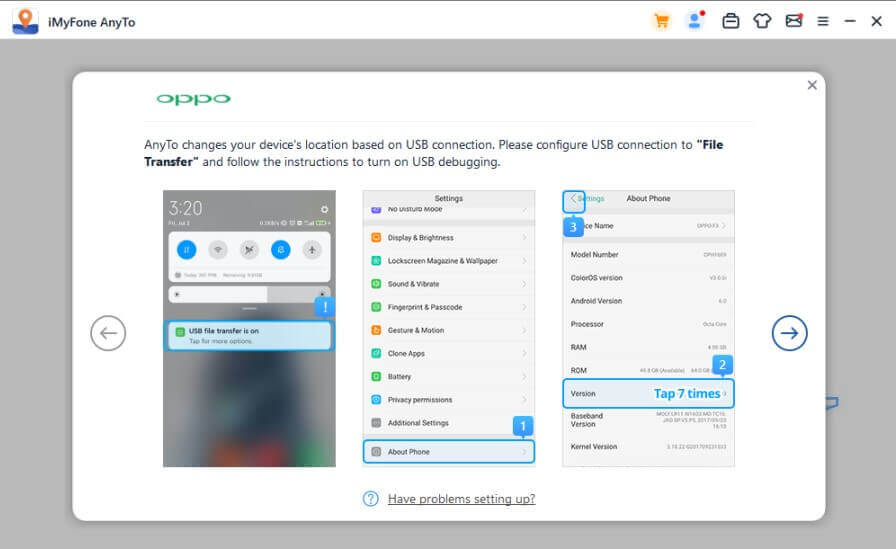
Patvirtinkite Leisti USB derinimą savo mobiliajame telefone. Jei iššokantis langas jūsų įrenginyje nerodomas, spustelėkite Rodyti dar kartą ir pamatysite jį.
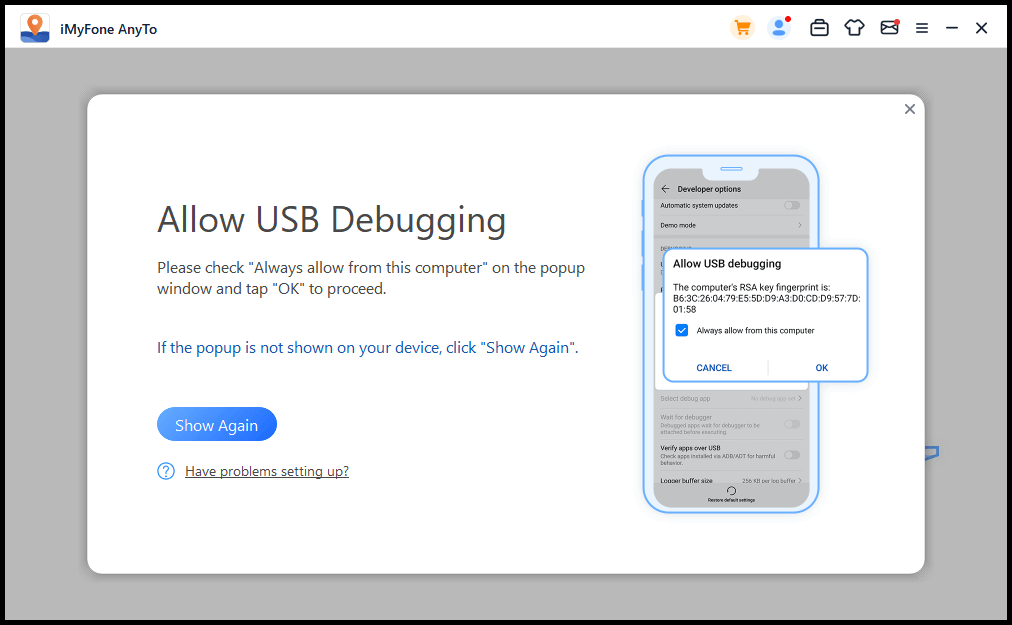
3 veiksmas: įkelkite žemėlapį
Žemėlapis bus pradėtas įkelti. Kai žemėlapis bus sėkmingai įkeltas, žemėlapyje galėsite rasti savo vietą.
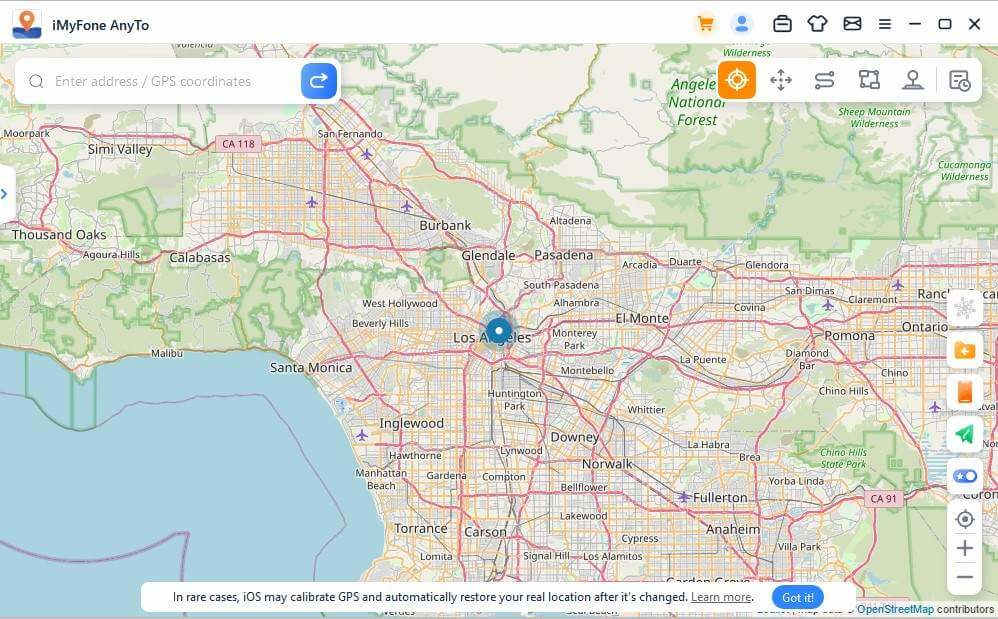
2 dalis: Pakeiskite GPS vietą į bet kurią vietą tik 1 paspaudimu
1 veiksmas: žemėlapyje pasirinkite kelionės tikslą
Viršutiniame dešiniajame kampe pasirinkite Teleportavimo režimas . Dabar galite priartinti ir nutolinti žemėlapį slinkdami ir pasirinkdami kelionės tikslą. Arba galite viršutiniame kairiajame kampe įvesti adresą/GPS koordinates ir ieškoti kelionės tikslo, pvz.: Vankuveris.
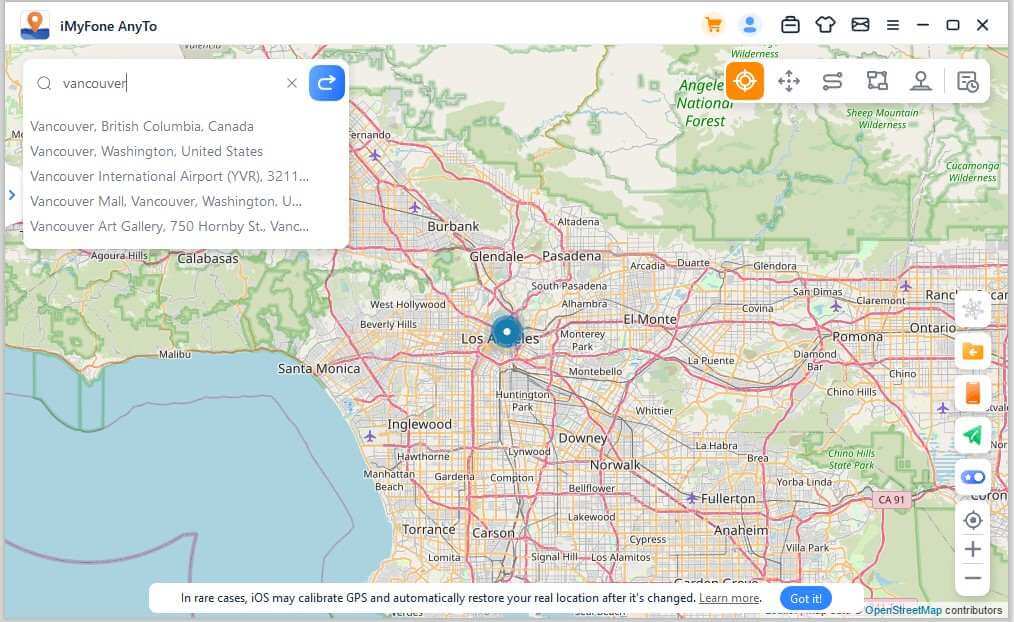
2 veiksmas: pakeiskite GPS vietą vienu paspaudimu
Kai pasirenkate kelionės tikslą, pasirodys šoninė juosta. Tai rodo informaciją apie kelionės tikslą, pvz., vietos pavadinimą, koordinates ir atstumą. Spustelėkite Perkelti .
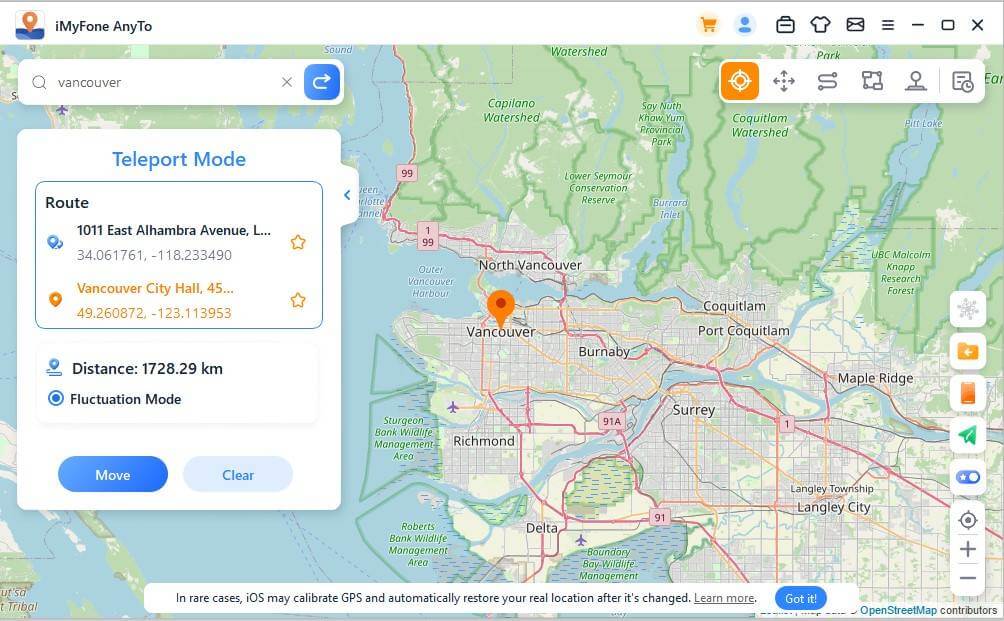
Jūsų vieta iš karto pasikeis į Vankuveris. Visos vietove pagrįstos programos naudos atnaujintą vietą, todėl jūsų iPhone vieta taip pat pasikeis į Vankuveris.
Pastaba: jei norite iš naujo nustatyti savo vietą, tiesiog iš naujo paleiskite "iOS" įrenginį, kad sužinotumėte tikrąją vietą.
3 dalis: GPS judėjimo modeliavimas – šuolio teleportavimo režimas
1 veiksmas: pasirinkite Jump Teleport Mode
Jei norite tinkinti šokinėjimo teleportacijos maršrutą, galite pasirinkti Jump Teleport Mode.
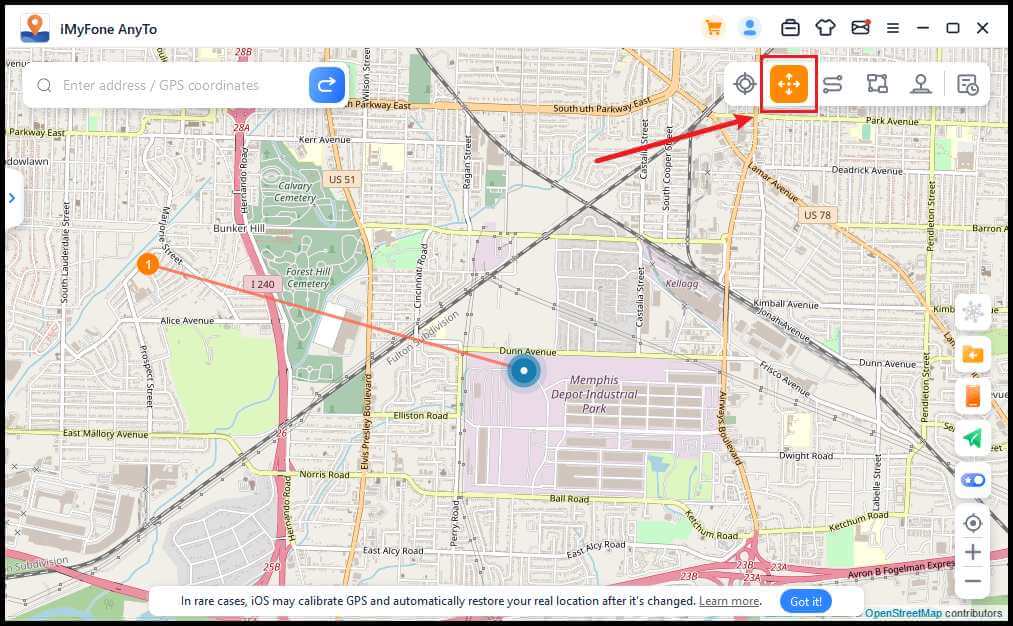
2 veiksmas: suplanuokite savo šuolio teleportavimo maršrutą
Žemėlapyje po vieną pasirinkite skirtingus teleportacijos taškus, pro kuriuos norite pereiti. Arba įveskite adresą / GPS koordinates, kad nustatytumėte taškus.
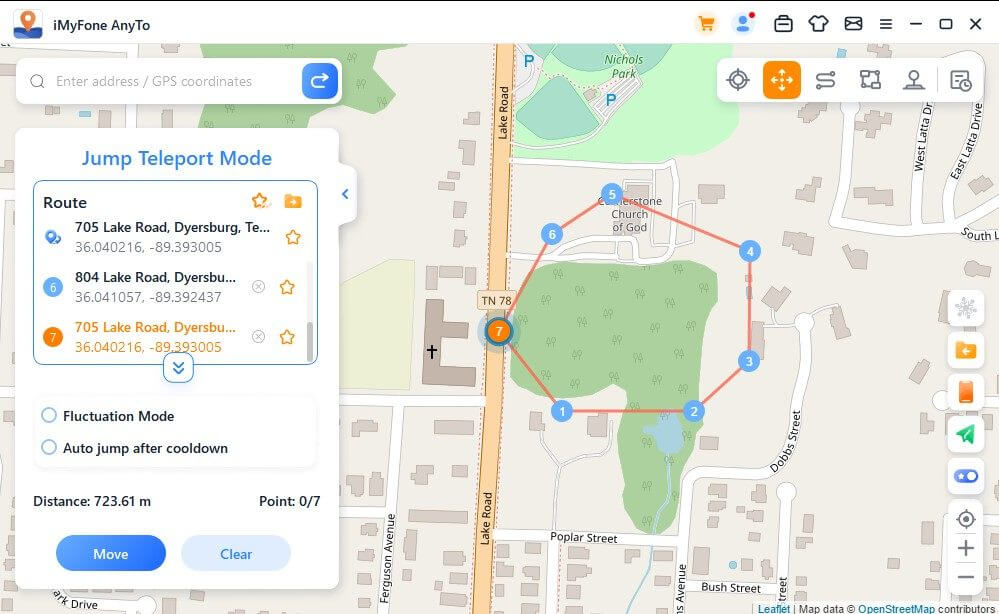
Pasirinkę maršrutą, spustelėkite Perkelti, kad pereitumėte į kitą tašką ir galėsite persijungti tarp ankstesnio ir kito taško, kaip norite.
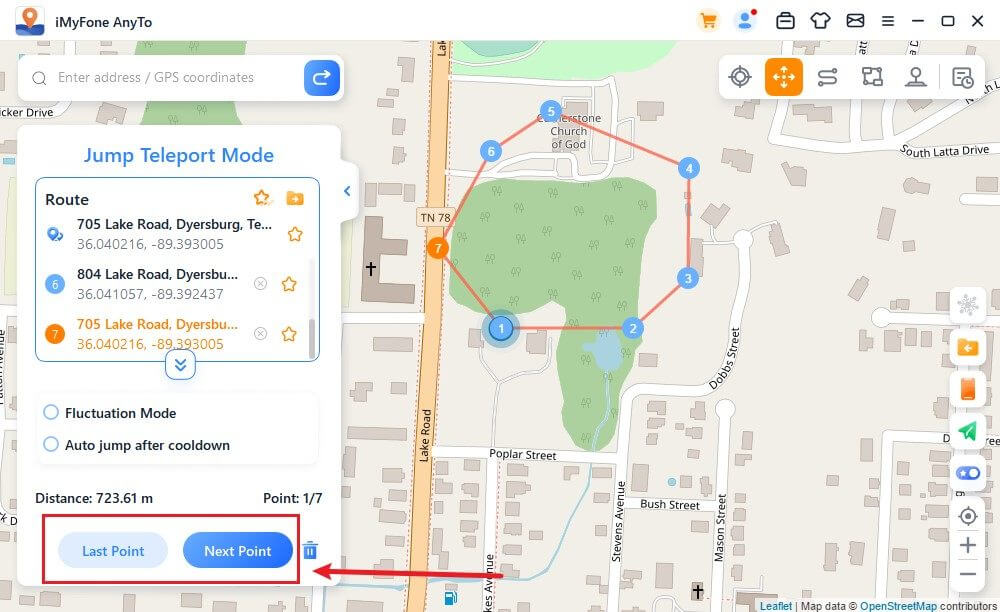
Jei norite užbaigti maršrutą, eikite į paskutinį tašką ir spustelėkite Baigti.
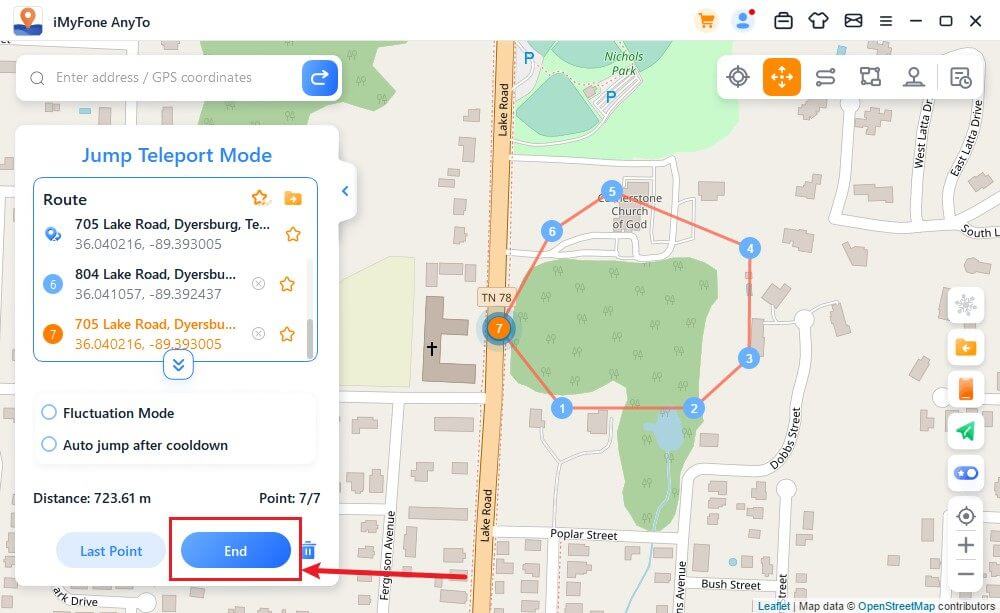
Be to, prieš pradėdami maršrutą galite pasirinkti automatinį peršokimą po atvėsimo ir pasirinktas maršrutas bus automatiškai perkeltas į kitą tašką pagal atvėsimo laikmatį, kol maršrutas bus baigtas.
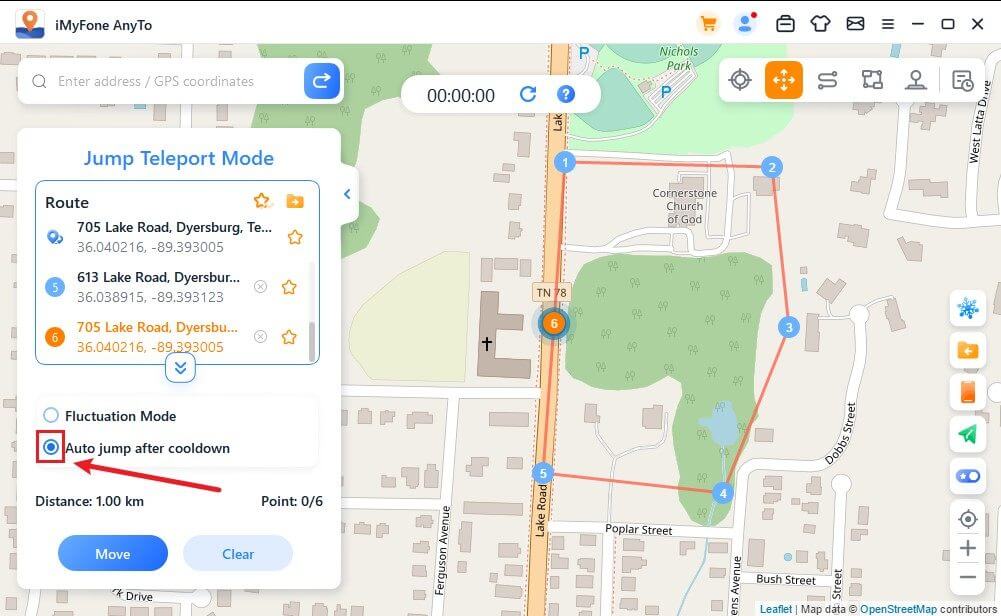
Kai jis juda žemėlapyje, jūsų iOS įrenginio GPS atnaujinamas realiuoju laiku be jokio vėlavimo. Kai baigsite, pasigirs garsas ir pasirodys raginimas.
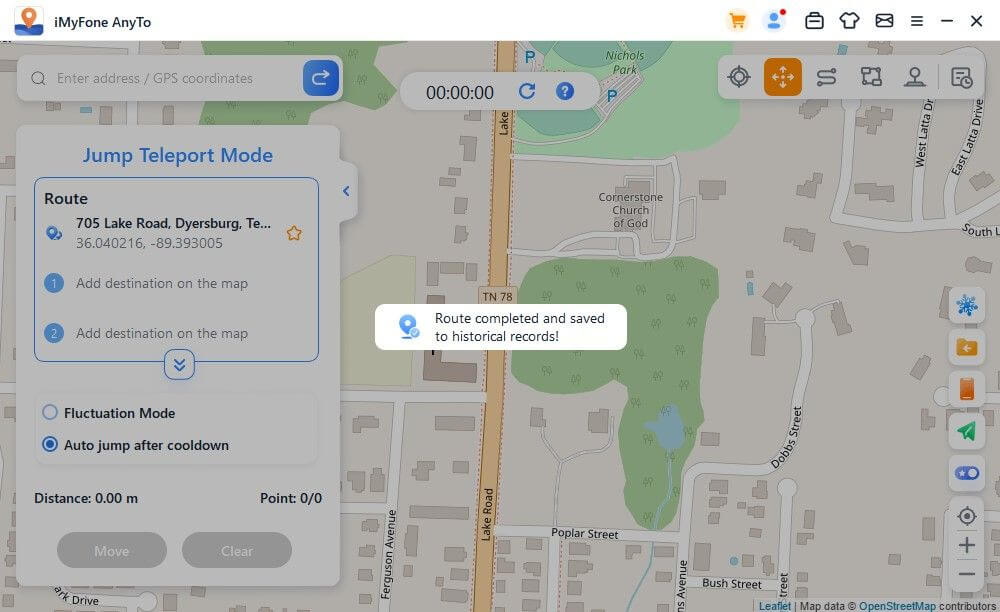
4 dalis: GPS judėjimo modeliavimas pasirinktu maršrutu – dviejų taškų režimas
1 veiksmas: pasirinkite dviejų taškų režimą
Jei norite tinkinti maršrutą, viršutiniame dešiniajame kampe galite pasirinkti Dviejų taškų režimą.
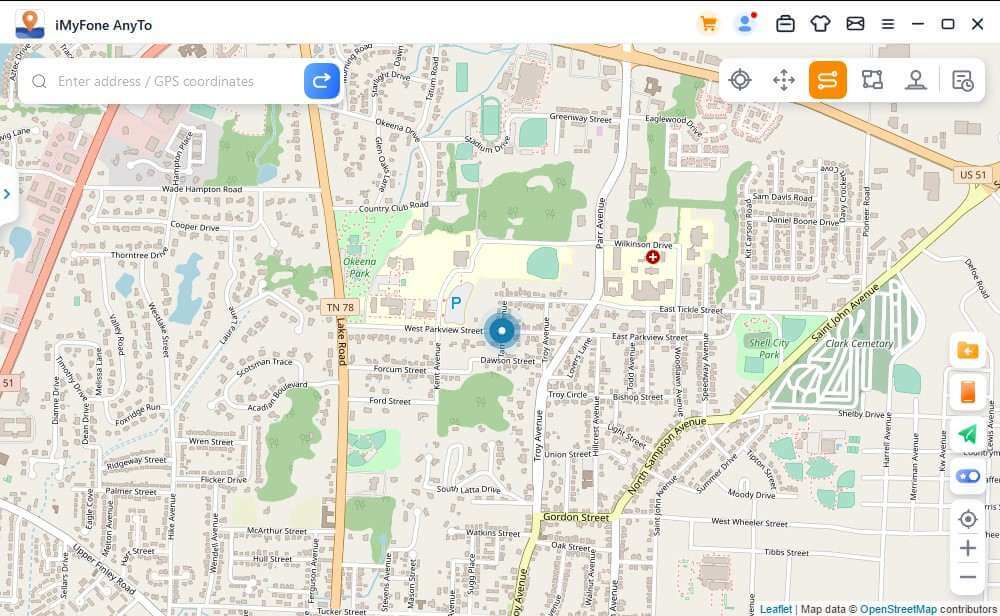
2 veiksmas: suplanuokite savo dviejų taškų maršrutą
Pasirinkite vietą žemėlapyje kaip kelionės tikslą. Taip pat galite pasirinkti kelionės tikslą paieškos laukelyje įvesdami adresą arba koordinates. Pasirinktas tikslas bus įtrauktas į šoninę juostą. Galite peržiūrėti vietų pavadinimus ir dabartinės vietos bei kelionės tikslo koordinates.
Dabar galite nustatyti, kiek kartų virtualus kelias judės pirmyn ir atgal tarp dviejų pozicijų. Slinkite greičio juostą, kad sureguliuotumėte judėjimo greitį.
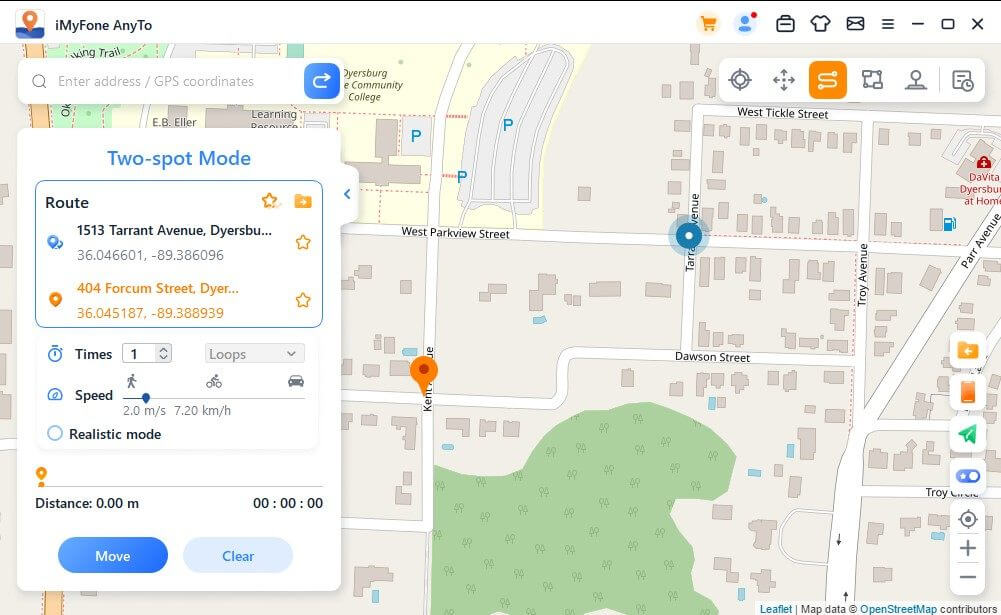
Kai viskas bus nustatyta, spustelėkite Perkelti, kad pradėtumėte judėjimo modeliavimą. Galite pamatyti, kaip keičiasi atstumas ir laikas jam judant.
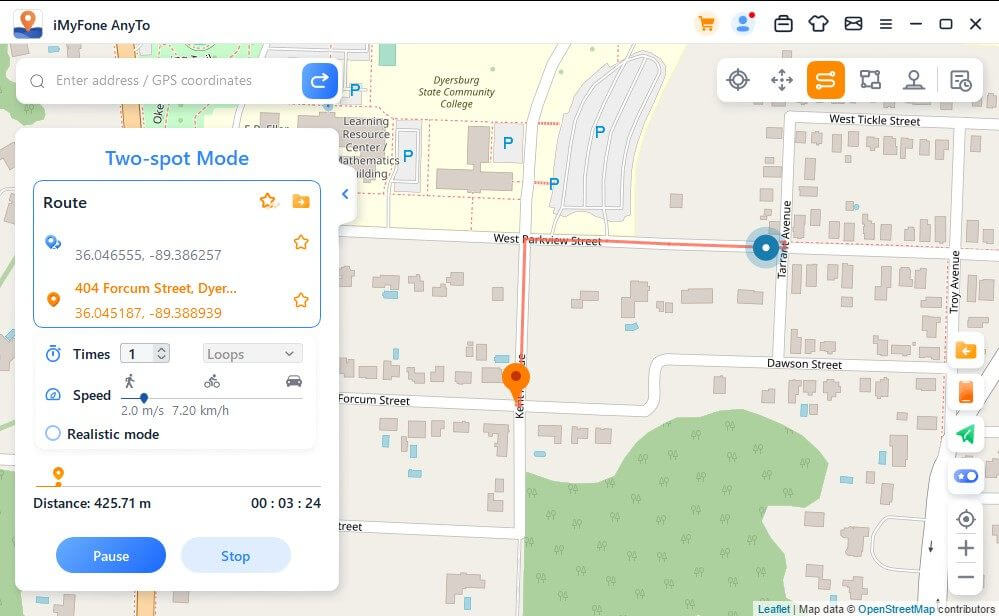
Kai jis juda žemėlapyje, jūsų iOS įrenginio GPS atnaujinamas realiuoju laiku be jokio vėlavimo. Kai baigsite, pasigirs garsas ir pasirodys raginimas.
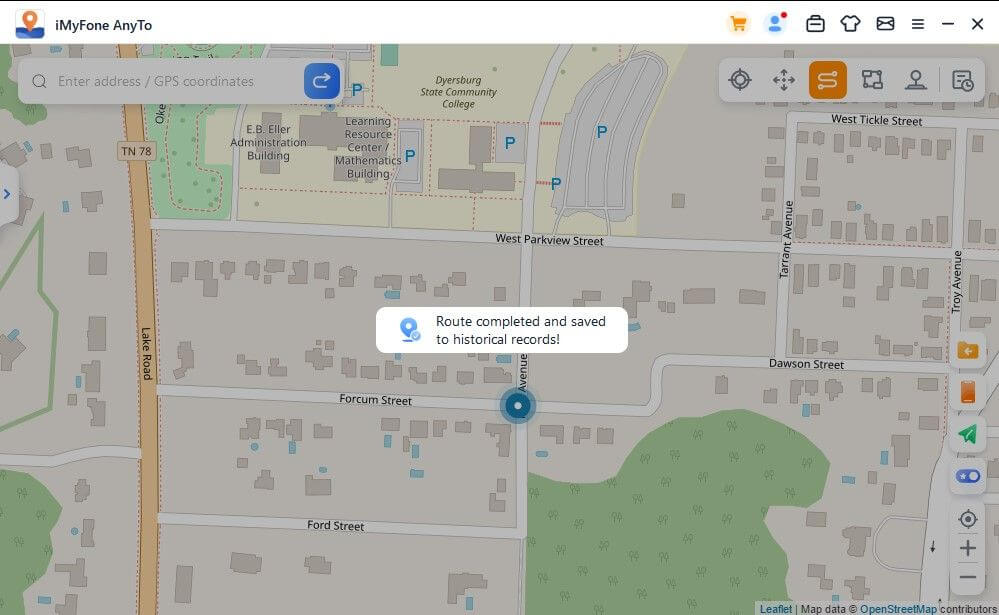
5 dalis: Imituokite GPS eismą naudodami pasirinktinį maršrutą – kelių taškų režimas
1 veiksmas: pasirinkite kelių taškų režimą
Jei norite nubrėžti maršrutą su keliais tikslais, viršutiniame dešiniajame kampe galite pasirinkti kelių taškų režimą.
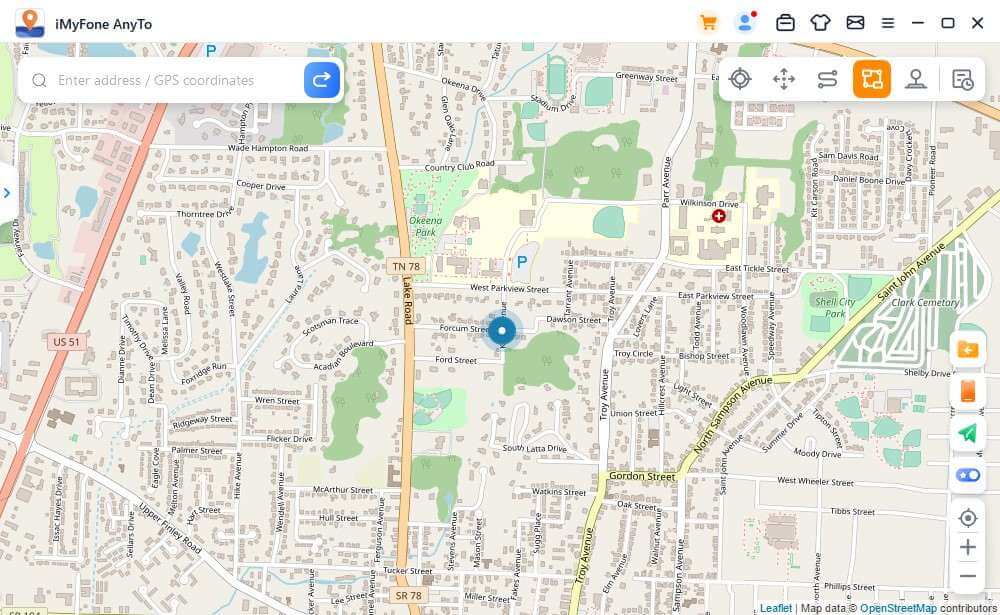
2 veiksmas: suplanuokite kelių taškų maršrutą
Žemėlapyje po vieną pasirinkite skirtingas paskirties vietas, pro kurias norite pravažiuoti. Norėdami pasirinkti kelionės tikslą, taip pat galite įvesti adresą arba koordinates paieškos laukelyje. Pasirinktas tikslas bus įtrauktas į šoninę juostą.
Įvesdami numerį nustatykite kelionių pirmyn ir atgal skaičių. Tada nustatykite greitį reguliuodami greičio slankiklį. Kai nustatysite laiką ir greitį, spustelėkite Perkelti, kad pradėtumėte kelionę.
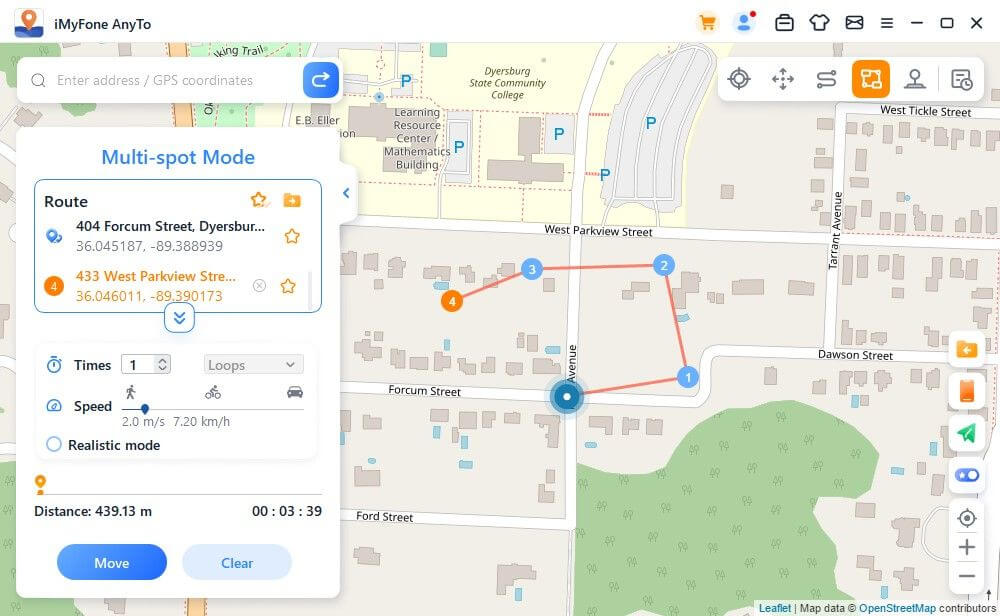
"iMyFone AnyTo" modeliuos eismą jūsų nustatytu greičiu. Galite mėgautis visais vietos nustatymo AR žaidimais nevaikščiodami!
Kai jis juda žemėlapyje, jūsų iOS įrenginio GPS atnaujinamas realiuoju laiku be jokio vėlavimo. Kai baigsite, pasigirs garsas ir pasirodys raginimas.
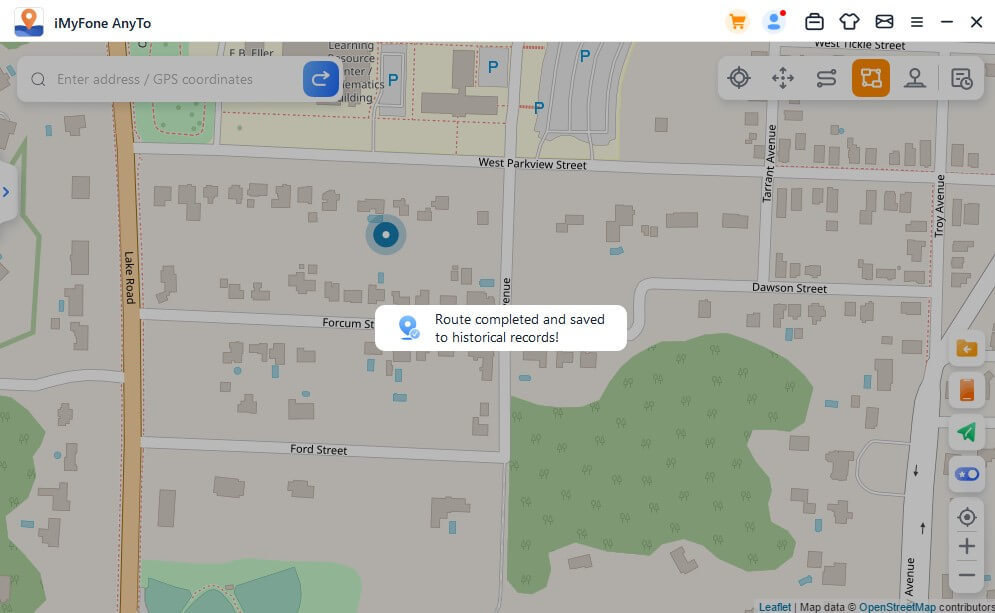
Pastaba: kad žaidimų kūrėjai negalvotų, kad klaidinate vietą, geriau pasirinkti paskirties vietas konkrečiuose keliuose.
6 dalis: netikra GPS vieta – vairasvirtės režimas
1 veiksmas: pasirinkite vairasvirtės režimą
Jei norite suklastoti savo GPS padėtį naudodami vairasvirtę, viršutiniame dešiniajame kampe galite pasirinkti Vairasvirtės režimą. Vienas paspaudimas automatiškai juda.
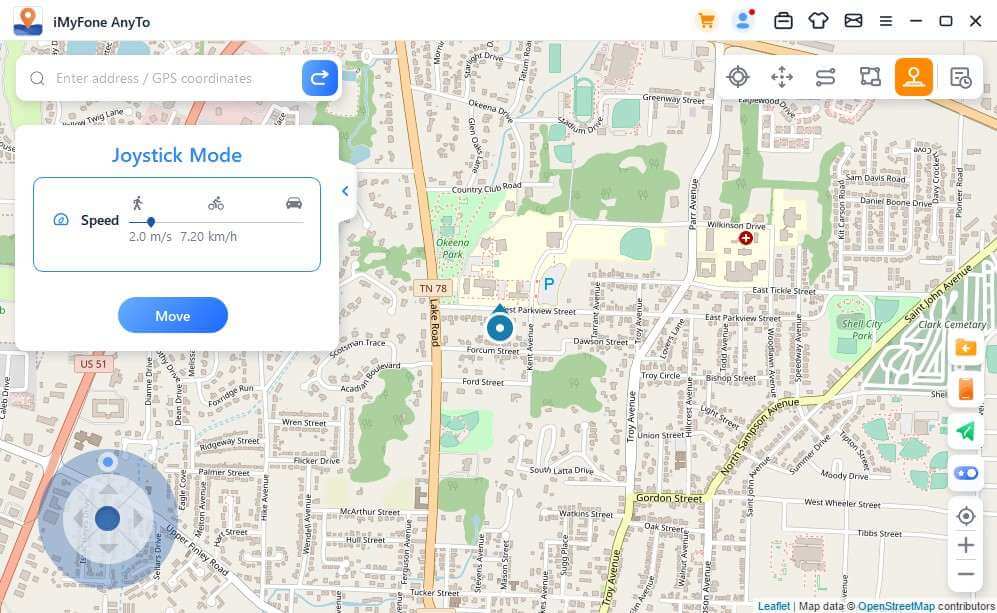
2 veiksmas: nustatykite kryptį
Nustatykite 360 laipsnių kryptis. Pereikite pirmyn arba atgal spustelėdami krypties mygtuką. Pakeliui galite keisti kryptis realiuoju laiku. Arba galite naudoti W, A, S, D klavišus arba rodykles aukštyn, žemyn, kairėn, dešinėn, kad valdytumėte GPS taško judėjimą.
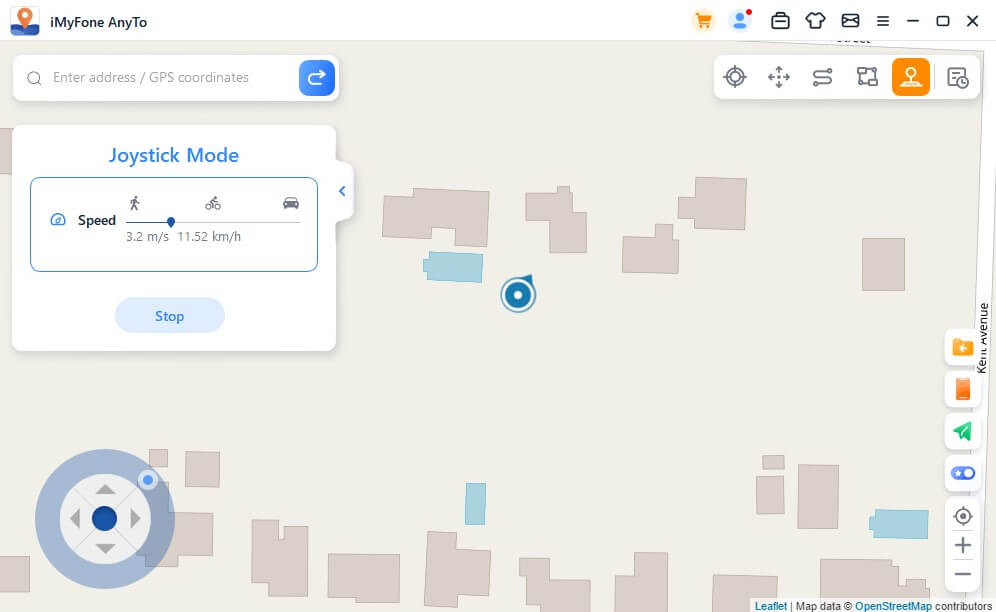
7 dalis. Specialios "iMyFone AnyTo" funkcijos
1 funkcija: žiedinis maršrutas
Įjungus kelių taškų režimą, kai pradžios ir pabaigos taškai yra šalia, programa automatiškai paklaus, ar reikia sukurti apskritimo maršrutą. Spustelėkite Taip, jis sulygiuos pradžios ir pabaigos tašką; spustelėkite Ne, pabaigos taške išliks tikslios koordinatės.
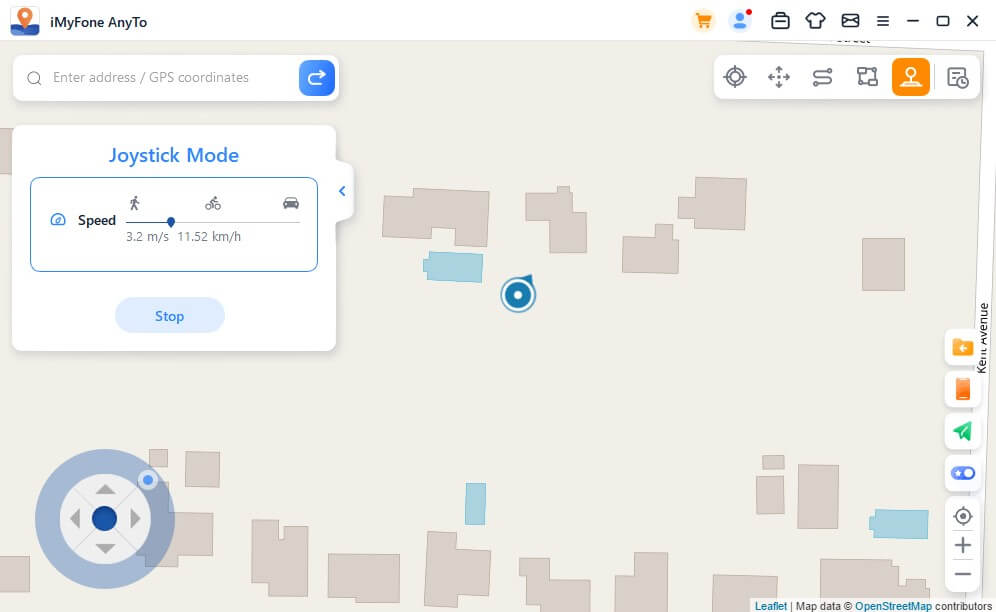
2 funkcija: tikroviškas režimas
Pažymėkite Realistinį režimą, tada judėjimo greitis atsitiktinai skirsis viršutiniame arba apatiniame 30 % pasirinkto greičio diapazono. Greitis kinta kas 5 sekundes.
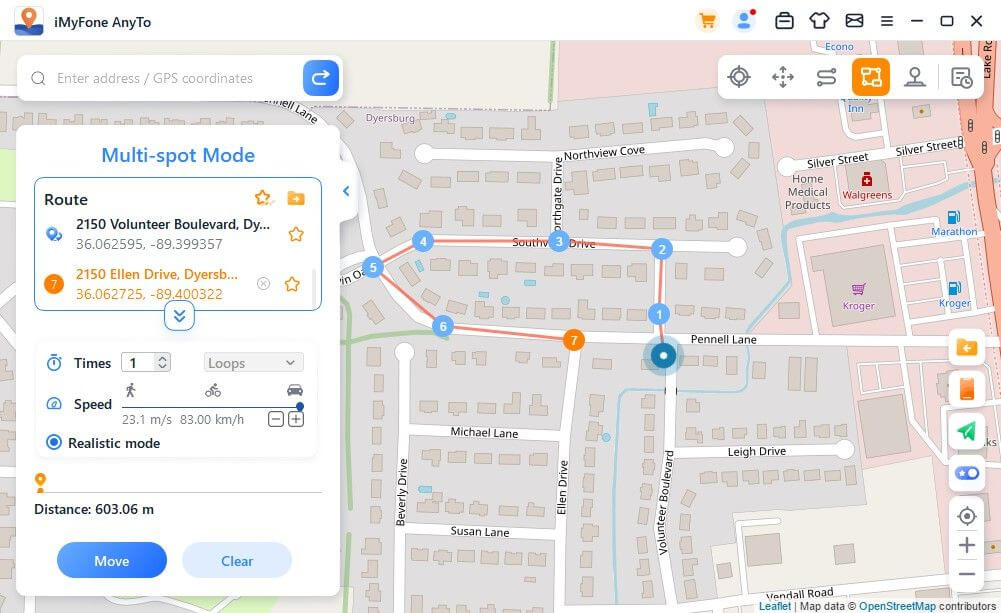
3 funkcija: grąžinimai arba kilpos
Kai laikai yra didesni nei 1, vartotojas gali pasirinkti grąžinti pradinį kelią (nuo pradžios iki pabaigos, o tada grįžti) arba kilpą (nuo pradžios iki pabaigos, nuo pradžios iki pabaigos vėl) kartodamas šį maršrutą.
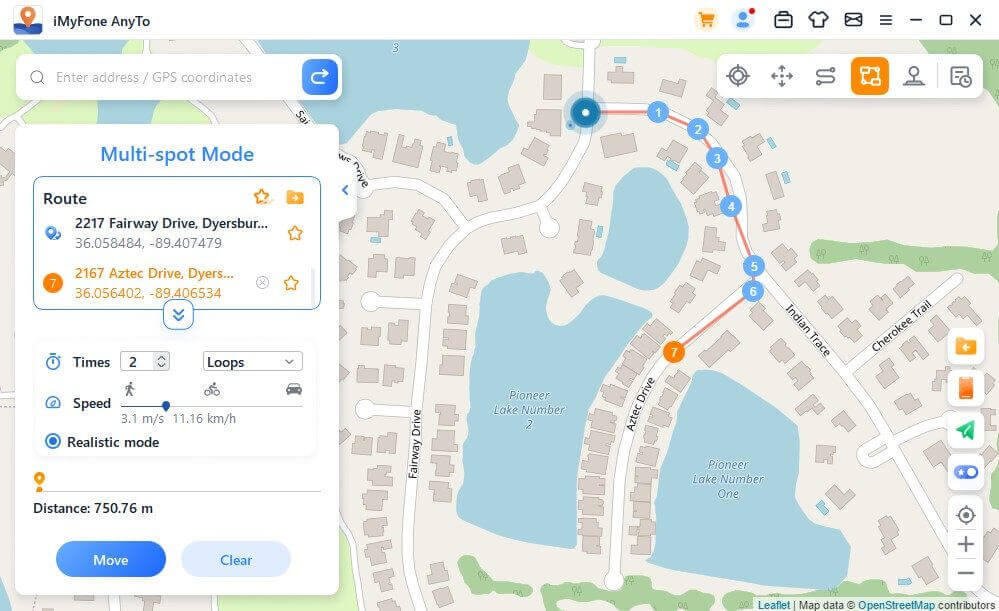
4 funkcija: surinkite vietas ir maršrutus
Kai naudojate teleportavimo režimą ir ieškote naujos vietos, galite spustelėti žvaigždės piktogramą, kad surinktumėte šią vietą. Apatiniame dešiniajame kampe įjunkite mygtuką Žvaigždė, kad žemėlapyje būtų rodomos mėgstamos vietos.
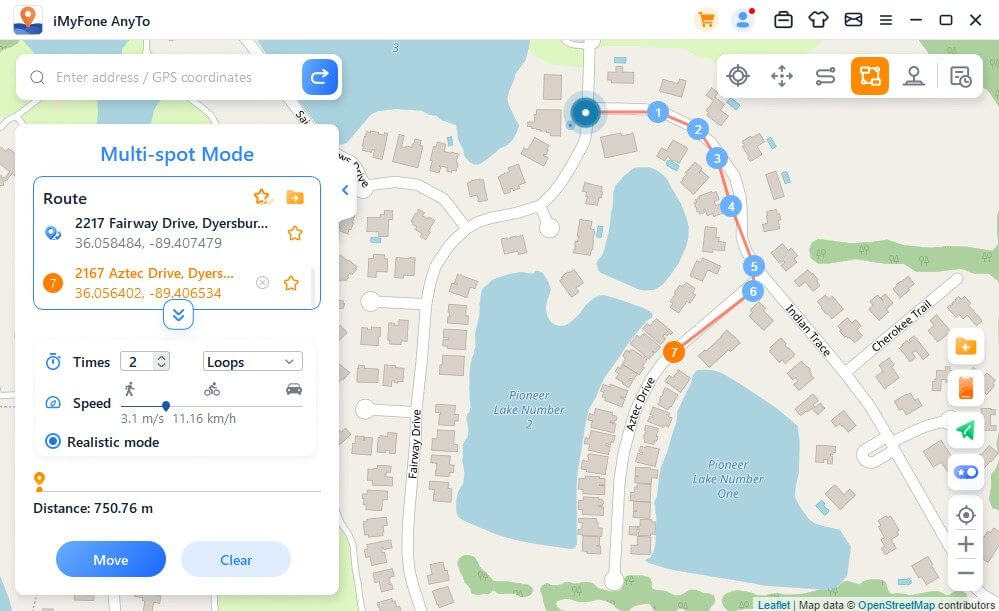
Kurdami kelių ar dviejų taškų maršrutą, taip pat galite spustelėti žvaigždutės piktogramą, kad surinktumėte šį maršrutą.
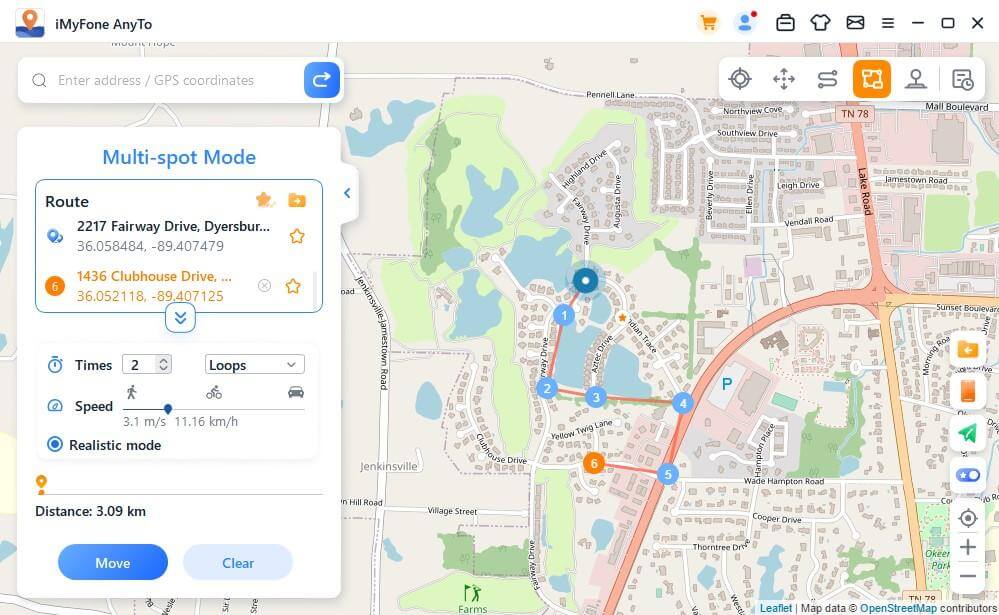
Surinktos vietos ir maršrutai bus rodomi skydelyje Išsaugotos vietos ir išsaugoti maršrutai.
Bakstelėkite viršutinę piktogramą, esančią žvaigždutės piktogramos kairėje, kad parankiniai būtų viršuje.
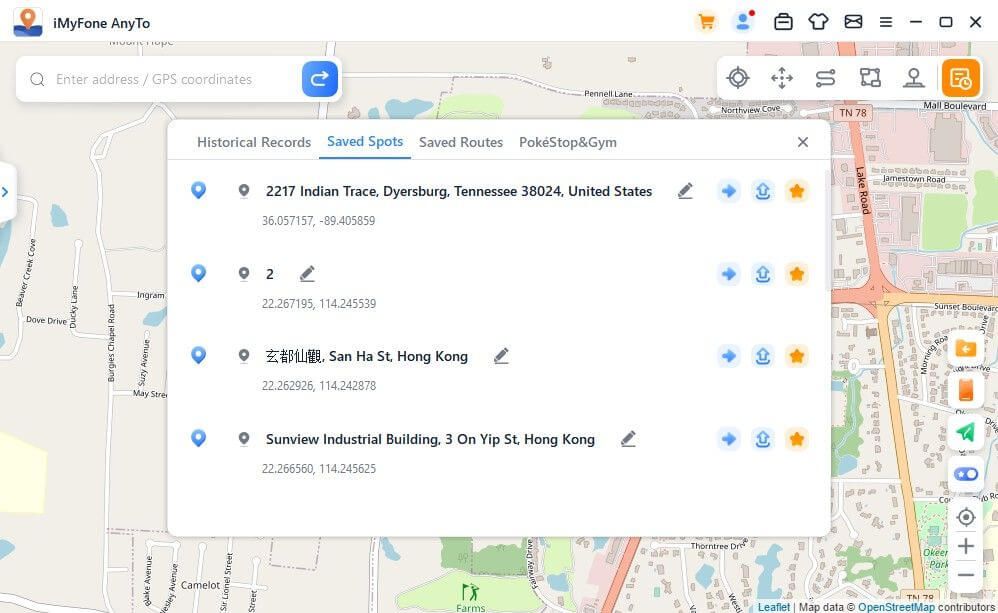
5 funkcija: kelių įrenginių valdymas (įskaitant "iOS" ir "Android")
"iMyFone AnyTo" palaiko 10 įrenginių kompiuterio versijoje ir 1 įrenginį "iOS" versijoje, "Android" versijai įrenginių apribojimų nėra.
Spustelėkite skydelio piktogramą dešinėje ir bus parodytas prijungtas įrenginys. Tada spustelėkite pliuso ženklą viršutiniame dešiniajame kampe.
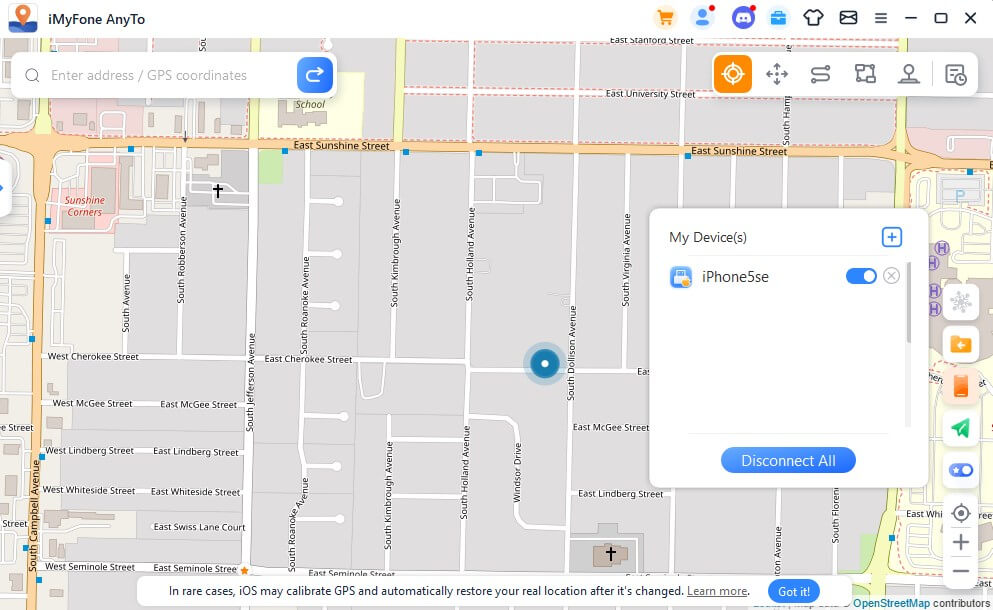
Pasirinkite iOS įrenginį, kurio GPS vietą norite pakeisti tuo pačiu metu.
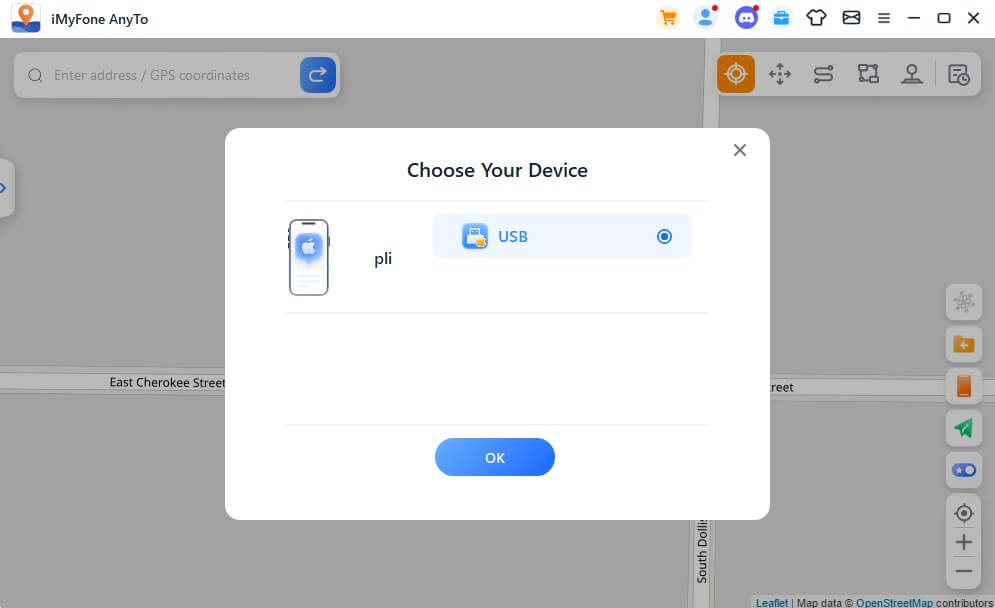
Pasitikėję kompiuteriu, įrenginių skydelyje galite matyti visus įrenginius, bet kuriuo metu spustelėti jungiklio mygtuką, skirtą bet kurio įrenginio valdymui / nevaldymui, arba spustelėkite mygtuką X, kad atjungtumėte bet kurį įrenginį atskirai. Arba galite tiesiogiai Atjungti viską, kad grįžtumėte į pagrindinį puslapį.
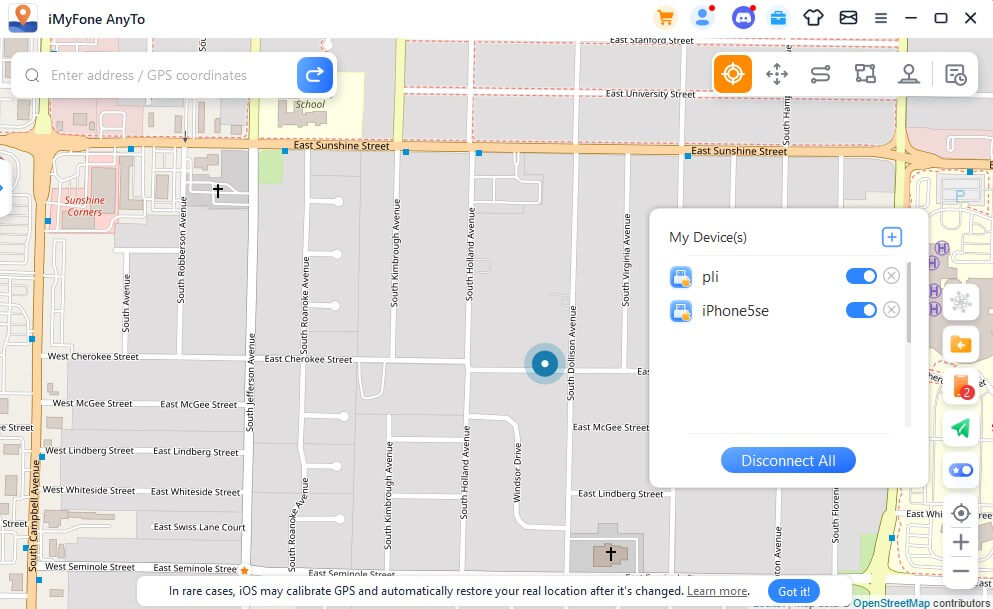
Pastaba: perkant VIP pagrindinius privalumus, galite naudoti iki 5 įrenginių kompiuterio versijoje. Įsigijus pagrindines SVIP teises, palaikoma iki 10 įrenginių asmeninio kompiuterio versijoje ir 1 įrenginį naudojant iOS versiją, Android versijai įrenginių apribojimų nėra. Jei reikia pridėti daugiau įrenginių, nario centre įsigytų privilegijų sąraše galite spustelėti mygtuką Pridėti, kad gautumėte daugiau įrenginių.
6 funkcija: importuoti / eksportuoti GPX failą
"iMyFone AnyTo" gali importuoti / eksportuoti vieno ir kelių kelių GPX failą, kad dabar išsaugotų mėgstamus maršrutus.
Spustelėkite dešinėje esančią importavimo piktogramą ir galėsite importuoti GPX failą.
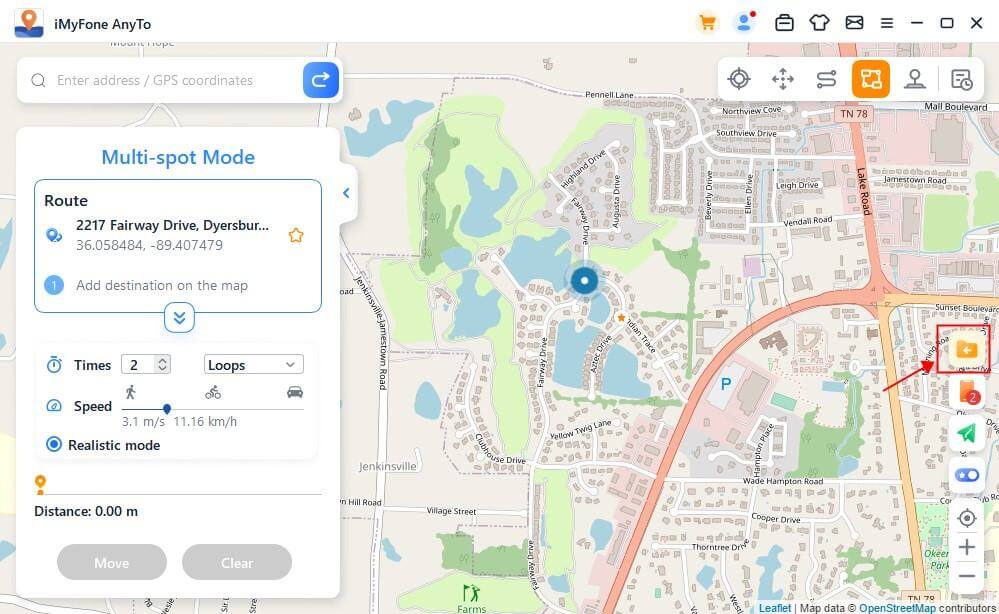
Spustelėkite Eksportavimo piktogramą kairiajame maršruto skydelyje ir galėsite eksportuoti GPX failą.
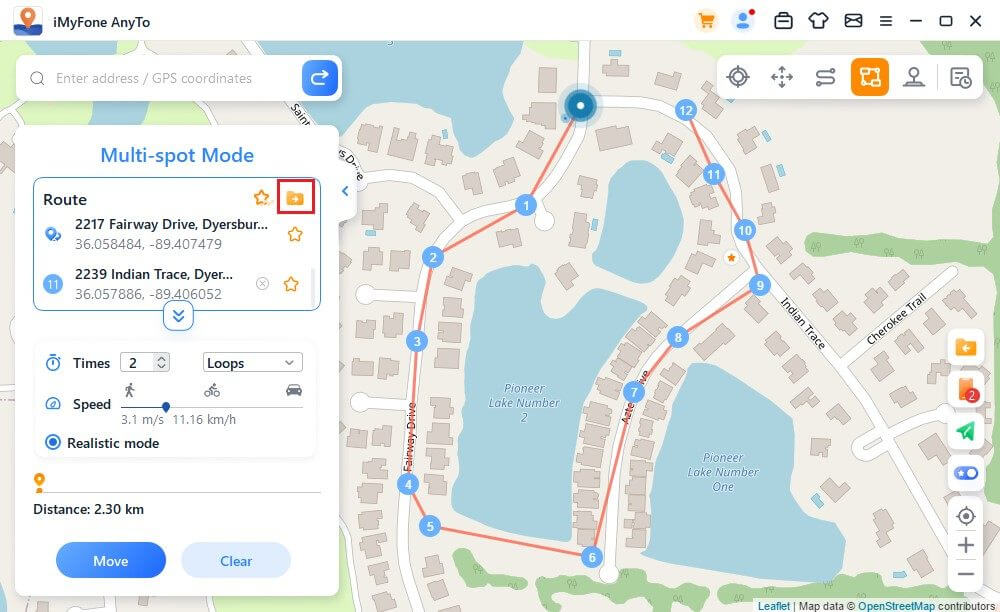
7 funkcija: svyravimo režimas
Teleportacijos režimu galite patikrinti bangų režimą. Po patikrinimo virtualus padėties nustatymo taškas svyruos pirmyn ir atgal kelių metrų atstumu nuo pasirinktos padėties centro.
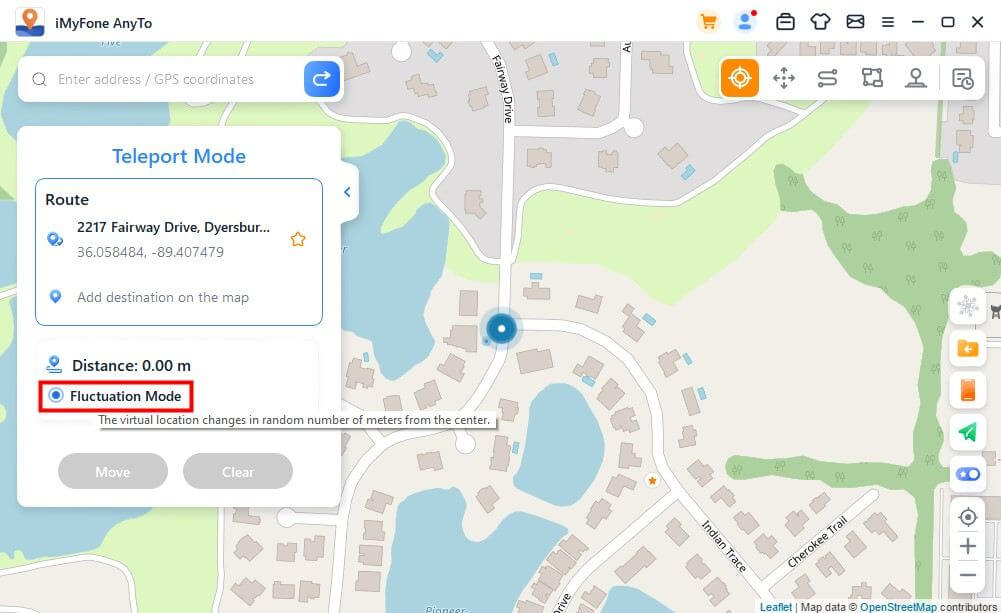
8 funkcija: aušinimo laikmačio funkcija
Jei norite naudoti Teleport Mode arba Jump Teleport Mode padėtį pakeisti vienu mygtuku, galite įjungti vėsinimo mygtuką apatiniame dešiniajame gaminio sąsajos kampe ir tuo metu pasirodys aušinimo laikmatis.
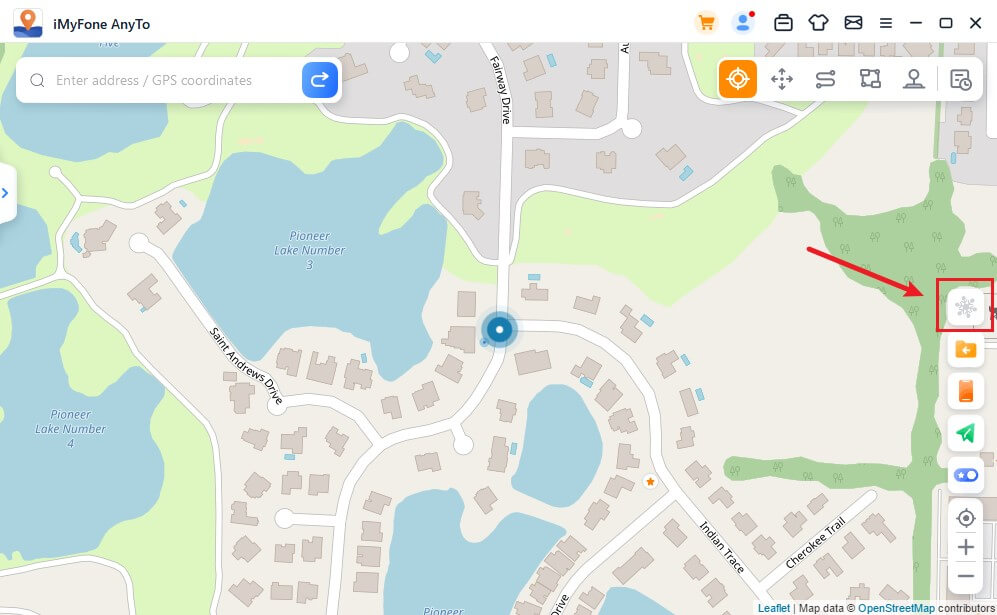
Pasirinkus norimą vietą ir spustelėjus judėti, laikmatis apskaičiuos atitinkamą aušinimo laiką pagal atstumą. Rekomenduojama neatlikti kitų veiksmų, kol nesibaigs atgalinis skaičiavimas, kad išvengtumėte žaidimo namų arešto.
Sužinokite daugiau: [Visas vadovas] Kaip veikia Pokémon Go Cooldown? "Pokémon Go Cooldown" detalė
Be to, šuolio teleportacijos režimas gali pasirinkti automatiškai šokinėti atvėsus.
Kai baigsite pasirinkti taškus ir pasirinksite automatinį šokinėjimą atvėsus, spustelėkite judėjimo mygtuką ir jis automatiškai peršoks į kitą tašką pagal atvėsimo atgalinės atskaitos laiką, kol maršrutas bus baigtas.
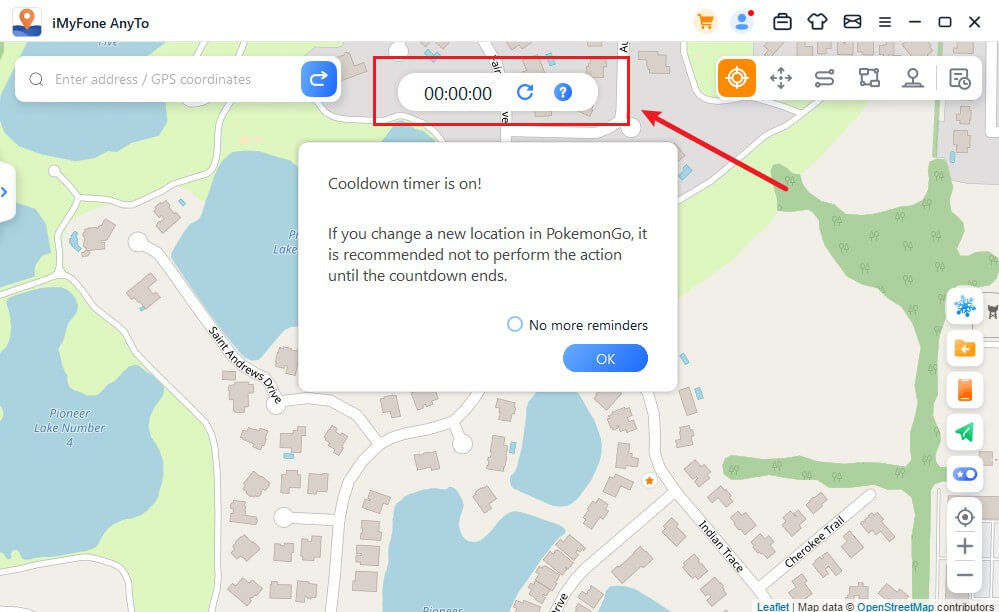
Spustelėkite Reset, atgalinis skaičiavimas bus išvalytas, o atgalinis skaičiavimas perskaičiuos laiką, kai kitą kartą pakeisite padėties nustatymą.
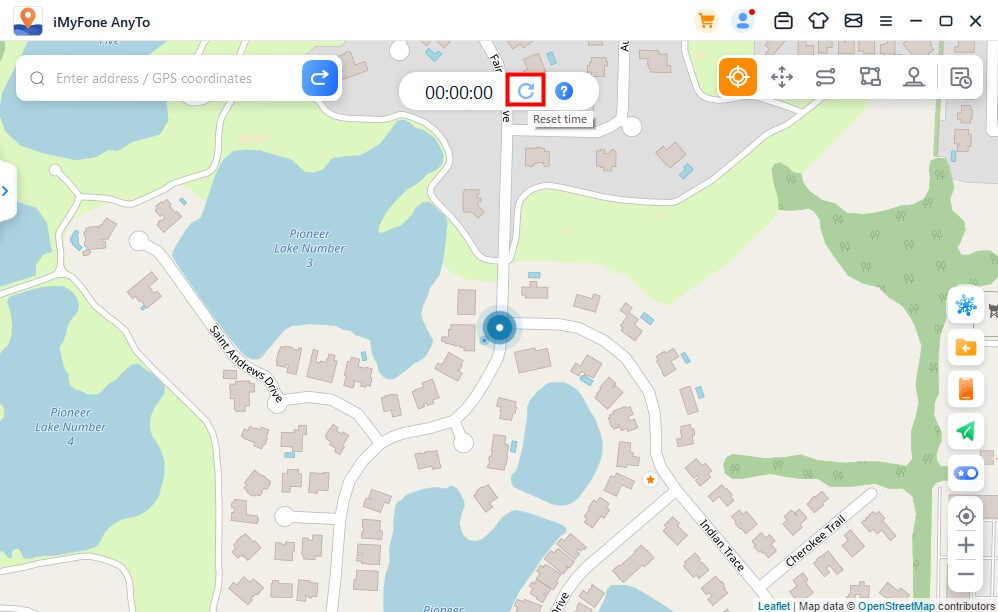
Kai nenorite naudoti vėsinimo laikmačio, dar kartą bakstelėkite atvėsimo mygtuką, kad jį išjungtumėte.
9 funkcija: žemėlapių kolekcija – "PokéStop" ir "Gym".
Pridėta "PokéStop & Gym" funkcija "PokémonGo" naudotojų istorijoje ir parankiniuose. Galite pasirinkti savo mėgstamą regioną ir spustelėti, kad pereitumėte į regioną.
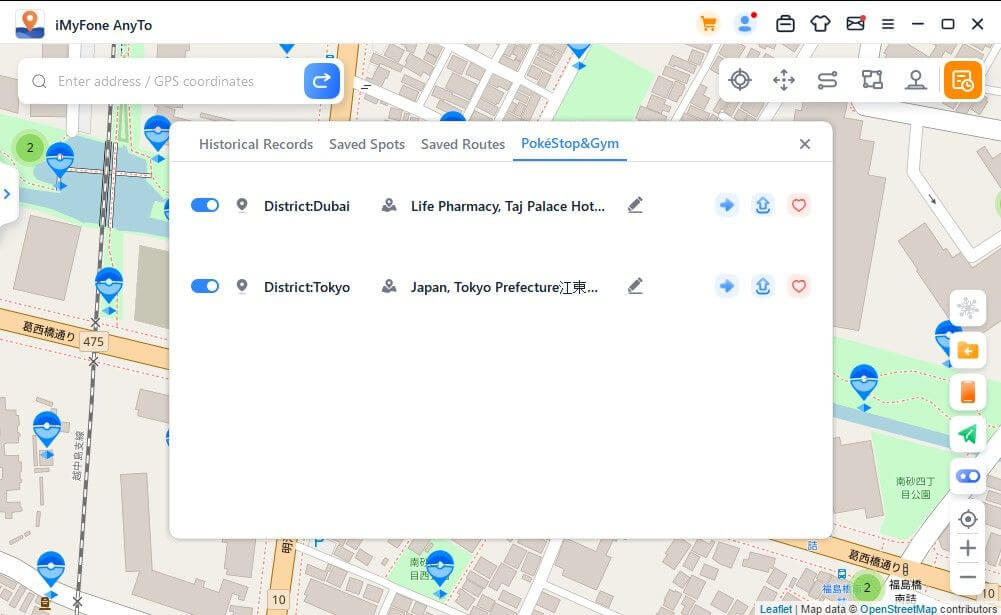
Galite pamatyti visas "PokéStops" ir sporto sales. Galite imituoti judėjimą arba pakeisti virtualią vietą ir rinkti daiktus PokéStops arba kovoti sporto salėje pagal savo poreikius.
Jei ši funkcija jums nenaudinga, galite spustelėti uždarymo mygtuką ir piktograma nebus rodoma žemėlapyje. Jei jums patinka tam tikras regionas, galite paspausti Patinka.
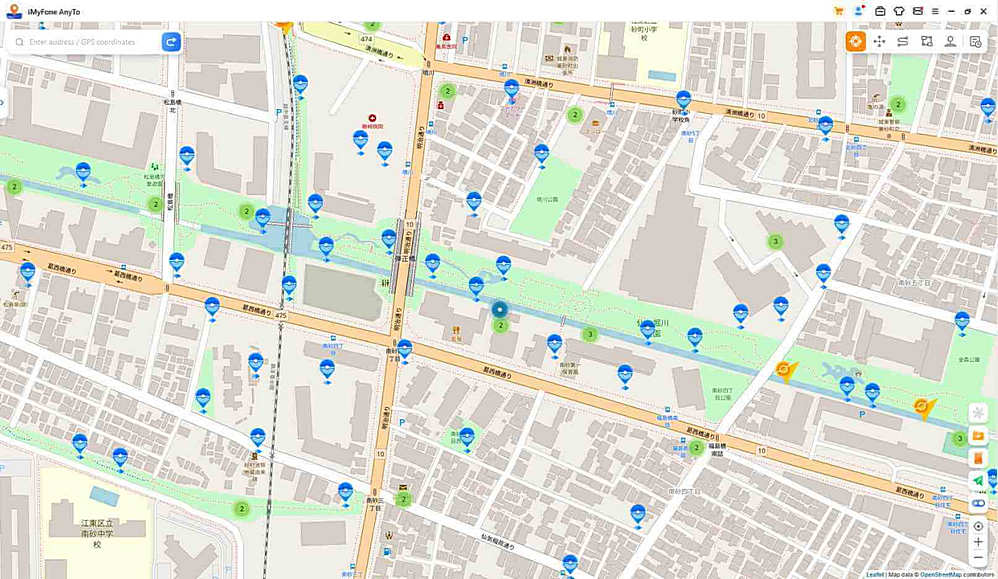
10 funkcija: Pokémon informacijos paieška
Spustelėkite, kad peržiūrėtumėte visą mokymo straipsnį apie tai, kaip naudotis "Pokemon Go" informacijos funkcija.
Spustelėkite informacijos paieškos mygtuką dešinėje šoninėje juostoje, kad atidarytumėte informacijos paieškos funkciją.
Čia galite ieškoti konkrečios "Pokémon" vietos informacijos, reidų ir misijų realiuoju laiku ir eiti į koordinates, kad gaudytumėte "Pokémon", dalyvautumėte reiduose ar atliktumėte misijas. Atminkite, kad šiuo metu paieška palaikoma tik anglų kalba.
Pasirinkite Pokémon Search, paieškos laukelyje įveskite Pokémon pavadinimą ir galėsite pridėti norimą iv reikšmę, cp reikšmę ir lv reikšmę.
Spustelėkite paieškos mygtuką arba paspauskite klaviatūros klavišą Enter, kad ieškotumėte atitinkamos Pokémon vietos informacijos. Pavyzdžiui, galite ieškoti "pikachu iv60 cp600 lv26". Jei informacijos nerasta, rekomenduojama ieškoti pagal raktinius žodžius.
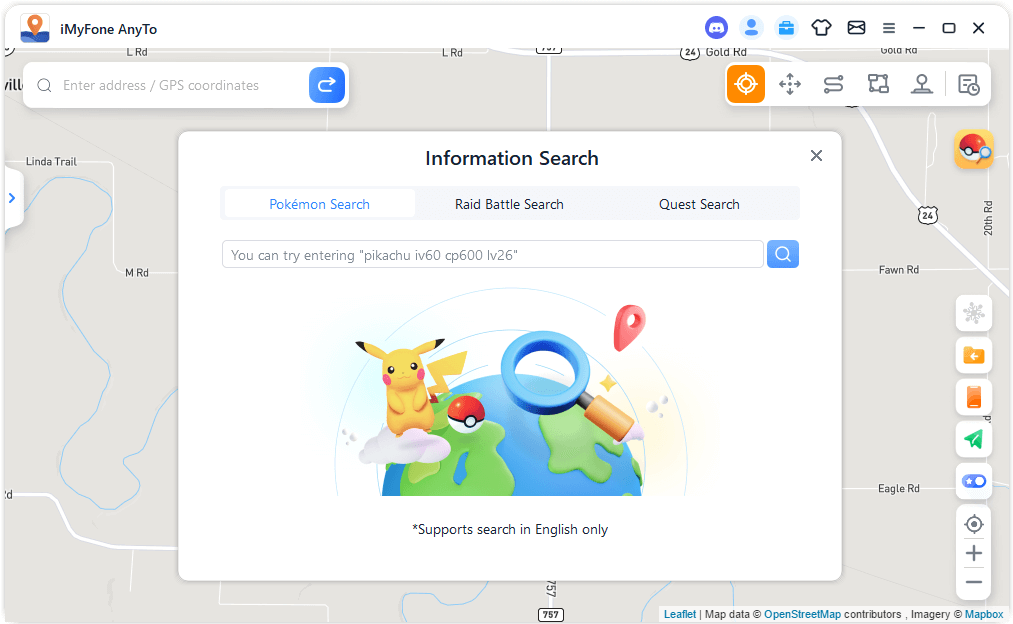
Be to, kai pasirenkate Raid Battle Search, paieškos laukelyje įveskite boso Pokémon vardą arba reido lygį ir galėsite ieškoti atitinkamos reido vietos informacijos realiuoju laiku. Pavyzdžiui, galite įvesti "pikachu" arba "T1".
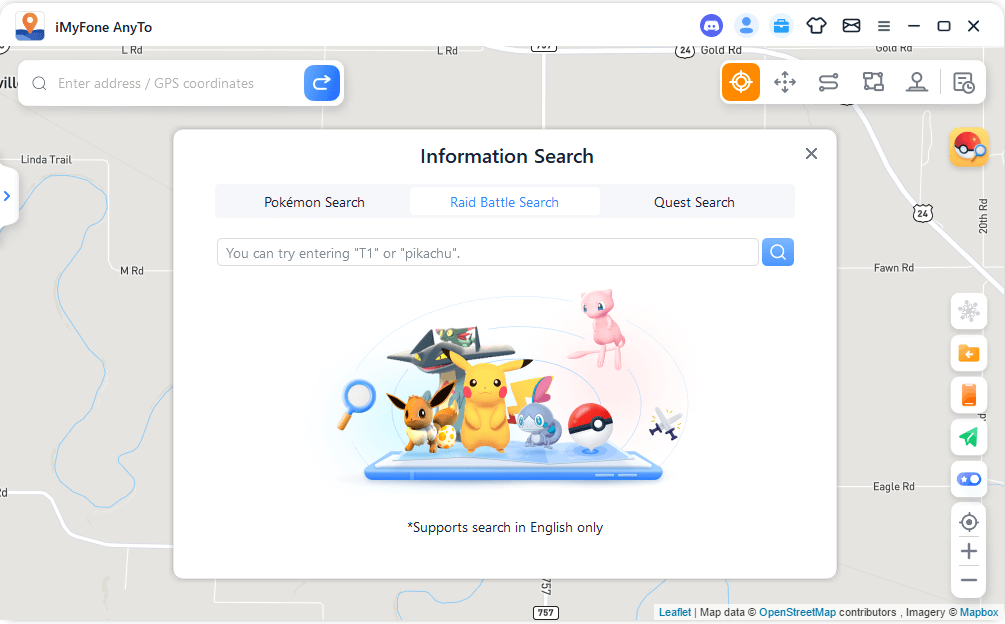
Pasirinkę "Quest Search", paieškos laukelyje įveskite "Pokémon", megamisijos ar norimo elemento pavadinimą ir galėsite ieškoti atitinkamos vietos informacijos realiuoju laiku. Pavyzdžiui, galite įvesti "pikachu", "mega" arba "pokeball".
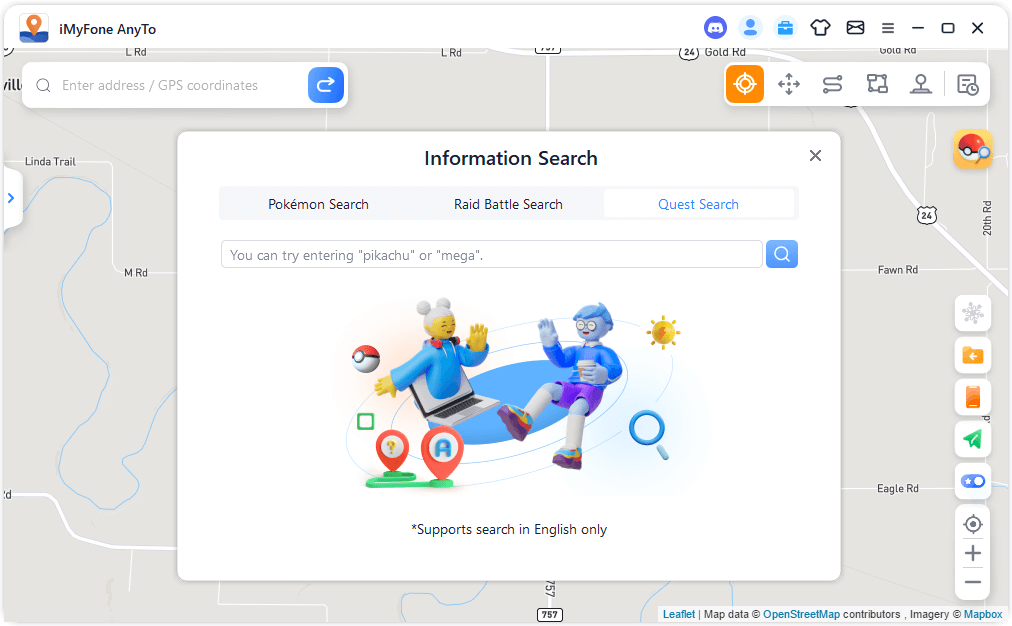
Kai paieška bus baigta, informacija bus rodoma sąraše. Norėdami nukopijuoti paieškos rezultatus, galite spustelėti mygtuką Kopijuoti.
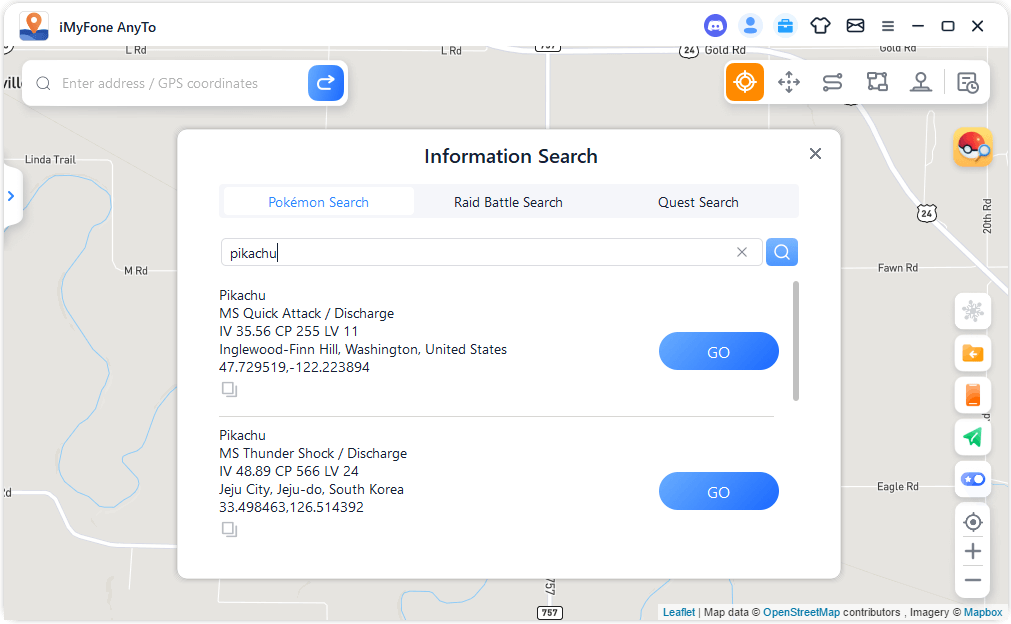
Arba spustelėkite mygtuką Eiti rezultatų sąraše, kad pasiektumėte tikslą dabartiniu režimu. Pavyzdžiui, jei einate į tikslą teleportavimo režimu, kairioji šoninė juosta išsiskleis ir galite spustelėti mygtuką Perkelti, kad pasiektumėte tikslą.
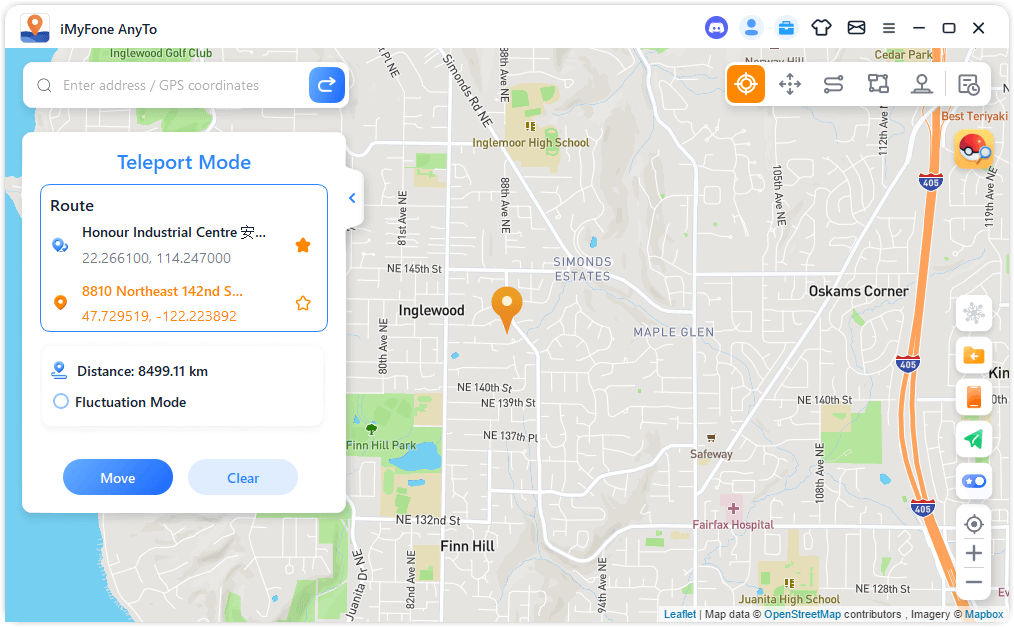
8 dalis: "iMyFone AnyTo iOS" / "Android" versijos vartotojo vadovas
"iMyFone AnyTo", skirta "iOS".
1 žingsnis: Įdiekite iGo į savo iPhone
1) Atsisiųskite AnyTo darbalaukio programą: Pirmą kartą turėsite naudoti kompiuterį, kad įdiegtumėte AnyTo darbalaukio programą.
2) Paleiskite darbalaukio programą, spustelėkite įrankių piktogramą viršutiniame dešiniajame kampe ir pasirinkite Gauti iGo.
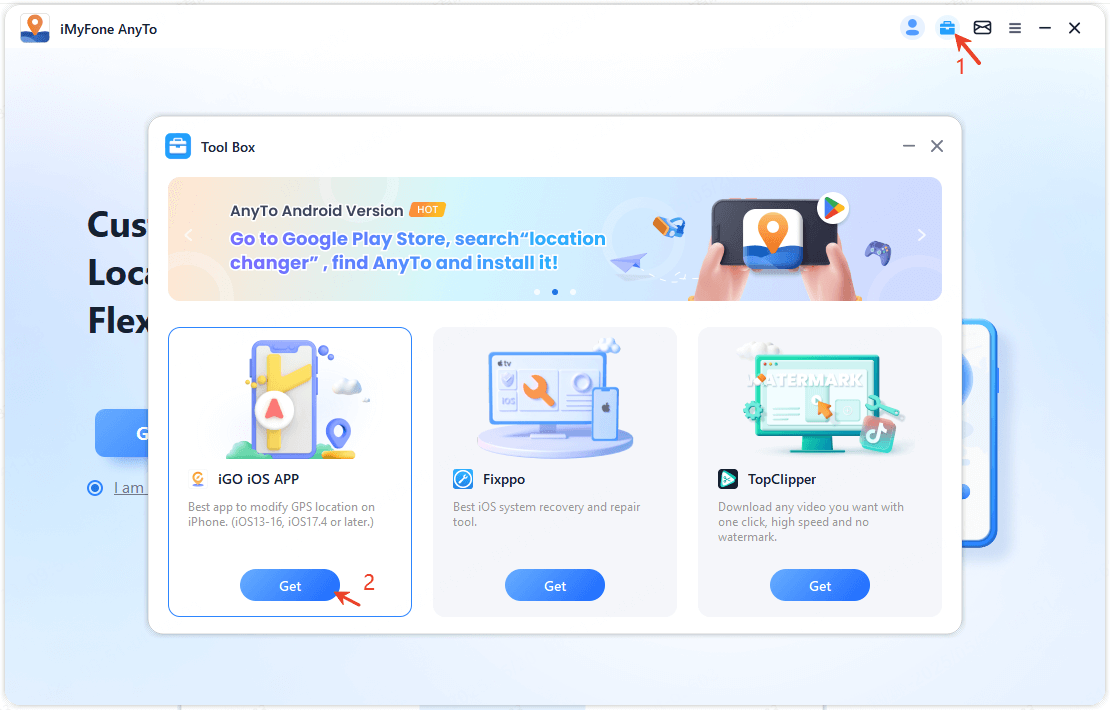
3) Įjunkite kūrėjo režimą (iOS 16 ir naujesnėms).
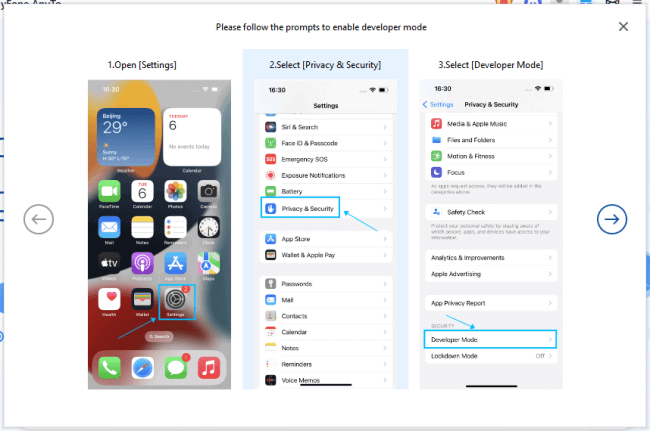
4) Užbaikite tvarkyklių diegimą (būtina iOS 17 naudotojams).
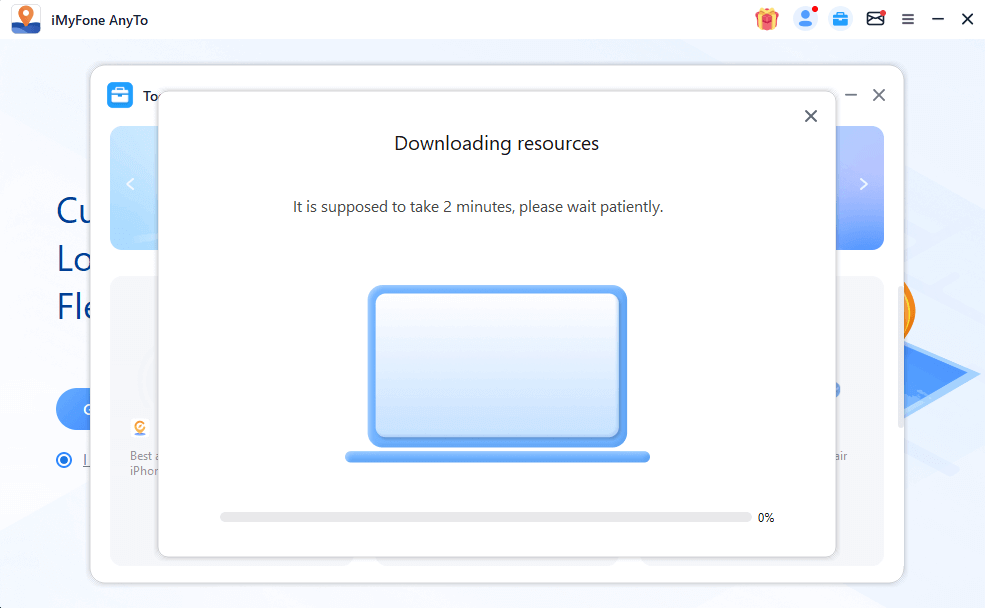
5) Spustelėkite “Įdiegti”, kad užbaigtumėte konfigūracijos profilio nustatymą.
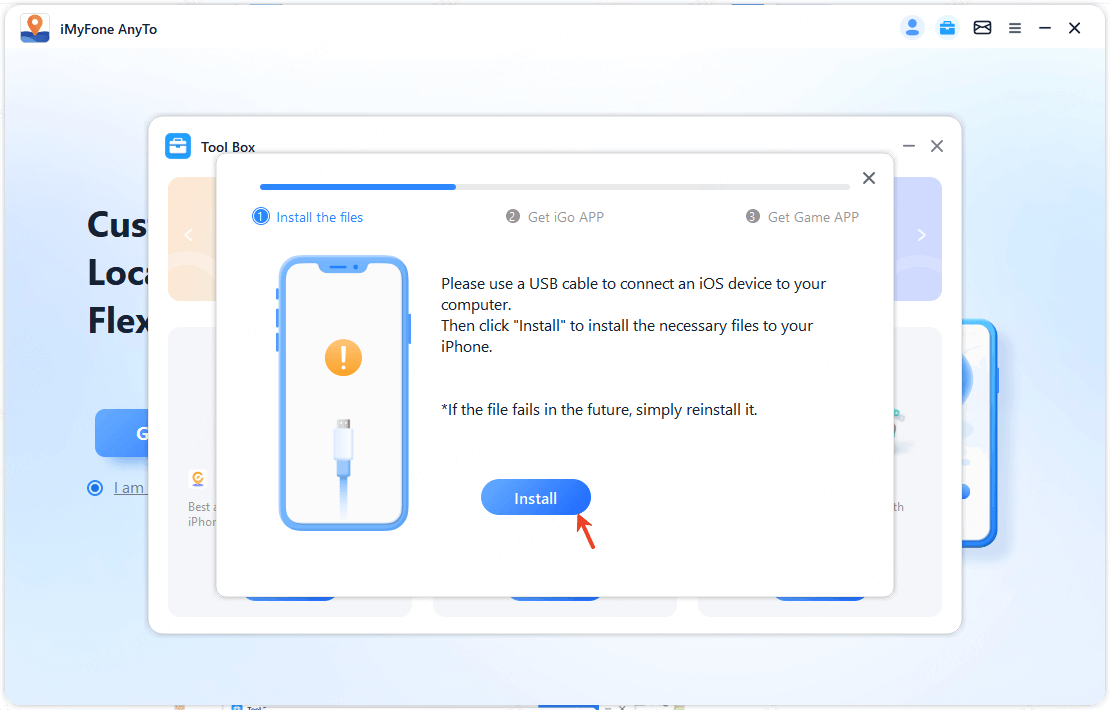

6) Naudokite savo įrenginį, kad nuskaitytumėte QR kodą ir vykdykite ekrane pateikiamas instrukcijas kitam žingsniui.
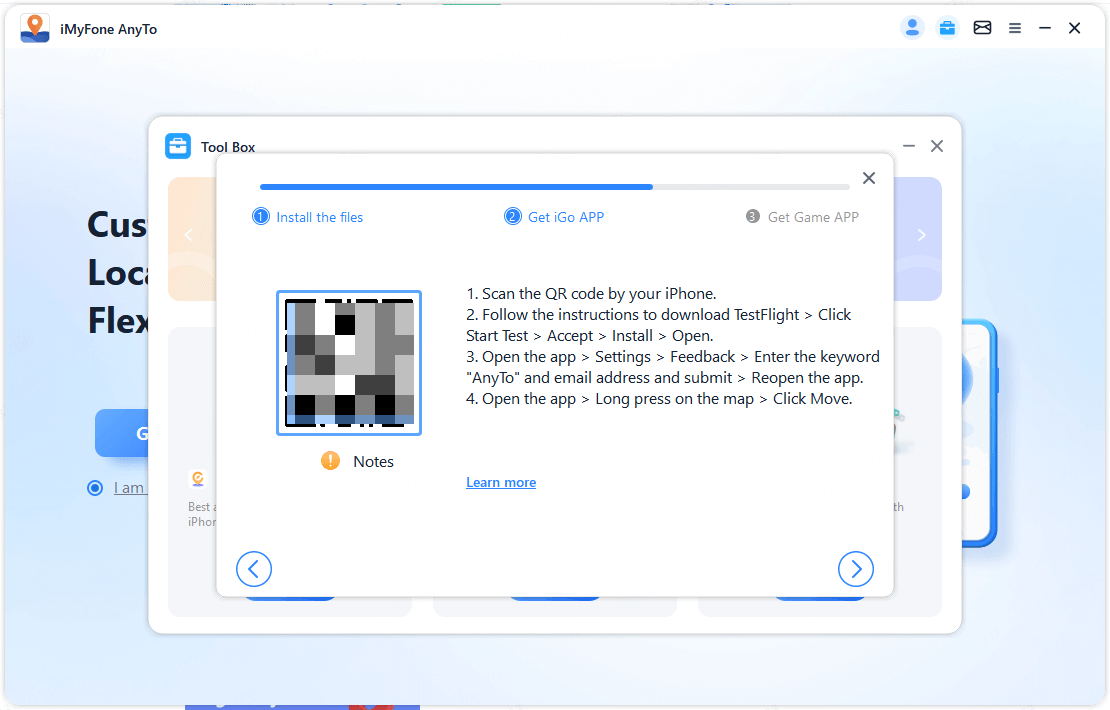
7) Eikite į App Store ir atsisiųskite TestFlight.
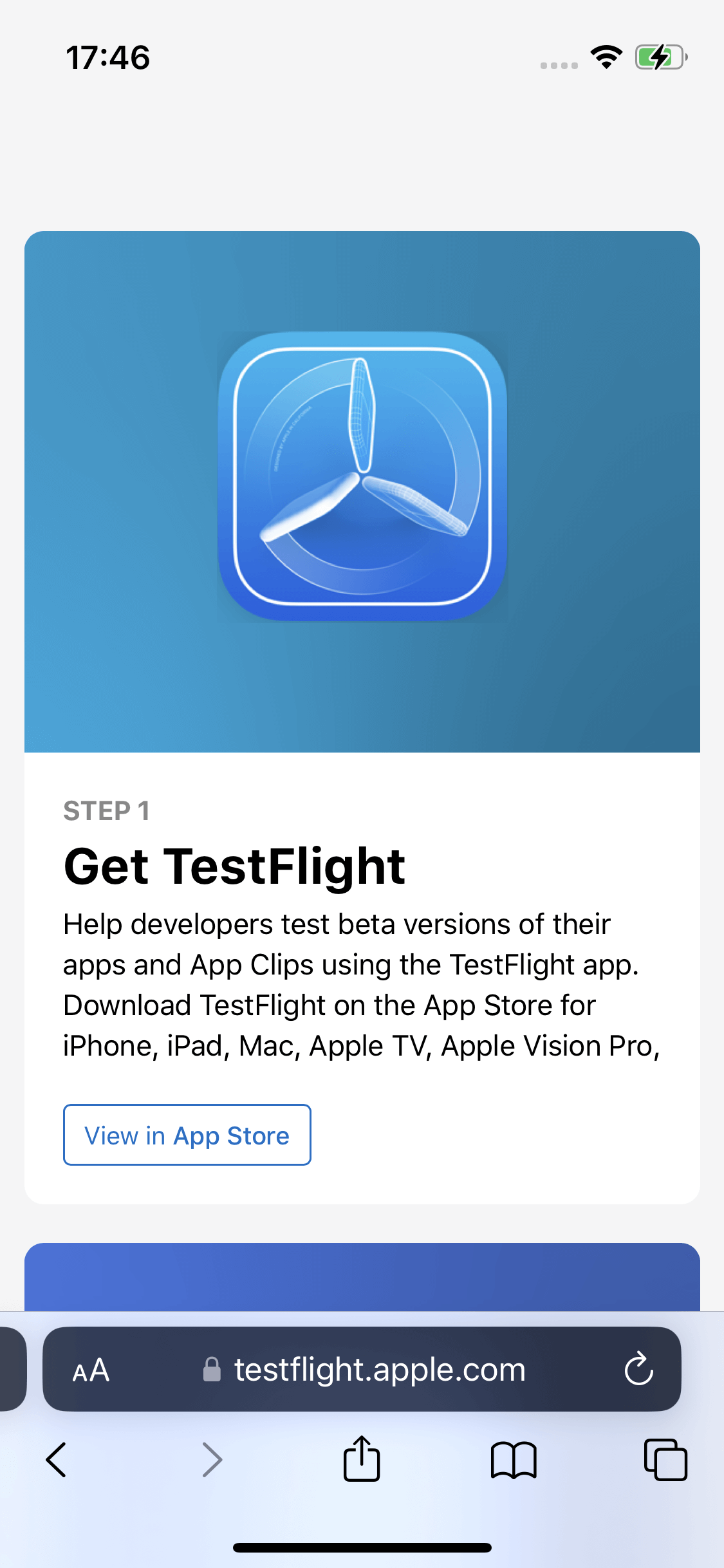
8) Grįžkite į tinklalapį ir spustelėkite kvietimo nuorodą, kad gautumėte iGo.
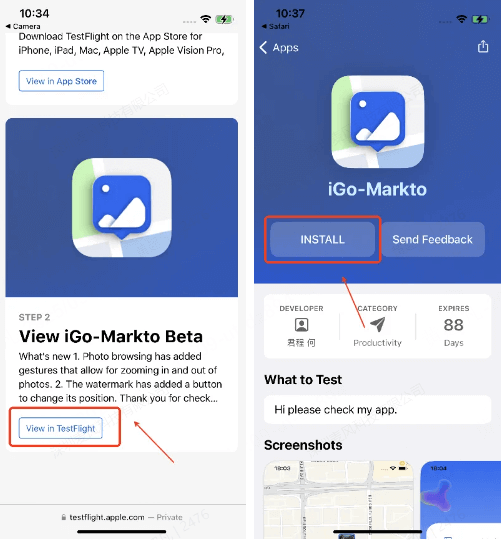
2 žingsnis: Vienkartinis VPN konfigūravimas
1) Prisijunkite prie stabilaus Wi-Fi tinklo.
2) Savo iPhone paleiskite iGo → eikite į Nustatymai → paspauskite Atsiliepimai → įveskite “Anyto” (nesvarbu didžiosios ar mažosios raidės: Anyto, AnyTo, ANYTO arba anyto) → įveskite savo el. pašto adresą ir pateikite.
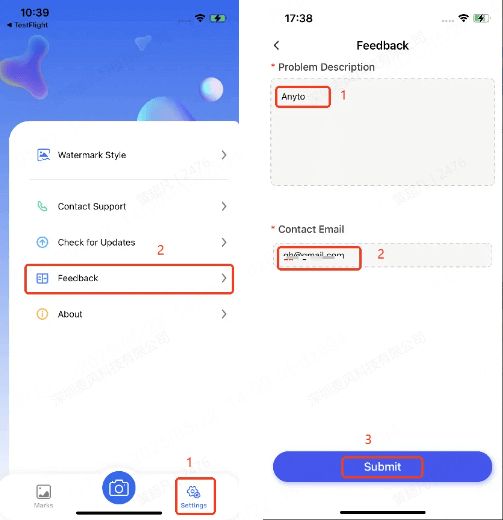
3) Dar kartą atidarykite iGo → ilgai paspauskite žemėlapį, kad pasirinktumėte norimą vietą → pasirinkite pageidaujamą vietos keitimo būdą → pradėkite VPN konfigūravimą.
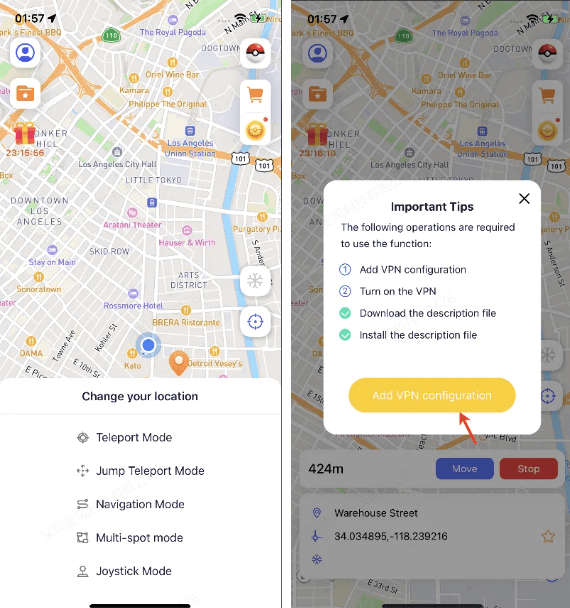
4) Konfigūruokite VPN
Paspauskite Leisti, vykdykite nurodymus į Nustatymai, įveskite savo prieigos kodą, kad patvirtintumėte VPN nustatymą, tada grįžkite į programą ir pradėkite vietos klastojimą.
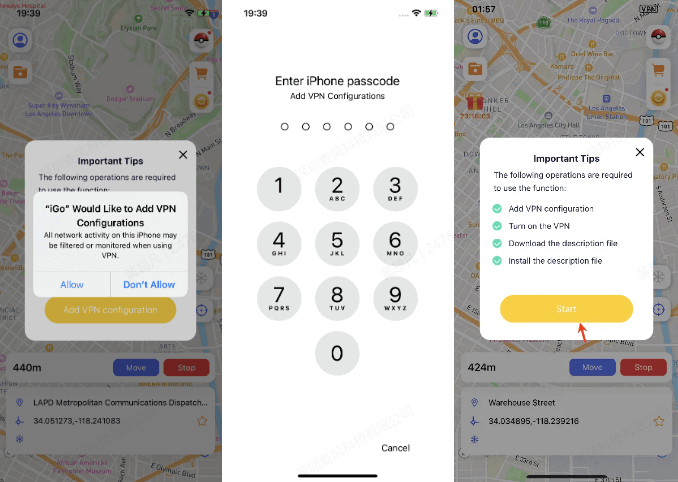
5) Konfigūracija baigta — pradėkite klastoti savo vietą.
Keliais įrenginiais naudojimas: Rankinis įrenginio pasirinkimas
Naudojant kelių įrenginių iOS licenciją ir prisijungus prie iGo keliuose įrenginiuose vietos keitimui, pirmą kartą prisijungus naujame įrenginyje reikės rankiniu būdu pasirinkti įrenginį.
1. Vykdykite Paruošimo 1 ir 2 dalies žingsnius, kad įdiegtumėte ir sukonfigūruotumėte iGo naujame įrenginyje.
2. Paleiskite iGo ir prisijunkite prie savo paskyros.
3. Kai pasirodys langas "Pasirinkite įrenginį", pasirinkite atitinkamą įrenginį pagal dabartinio įrenginio informaciją, kad tęstumėte prie žemėlapio ir pradėtumėte vietos klastojimą.
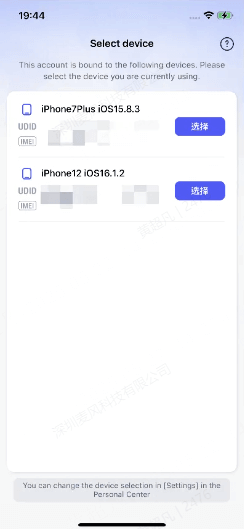
4. Jei dabartinis jūsų įrenginys nepasirodo pasirinkimo sąraše, gali trūkti svarbių failų. Tokiu atveju:
- 1. Atidarykite kompiuterio versiją iMyFone AnyTo (naujausia versija)
- 2. Prisijunkite prie savo paskyros
- 3. Atidarykite Įrankių dėžė → spustelėkite Gauti iOS programą → pasirinkite Įdiegti trūkstamus failus
- 4. Iš naujo paleiskite iGo ir grįžkite į įrenginio pasirinkimo ekraną, kad užbaigtumėte procesą
5. Prieiga prie įrenginio pasirinkimo: Galite bet kada rankiniu būdu pakeisti pasirinktą įrenginį iš Profilio centro → Nustatymai.
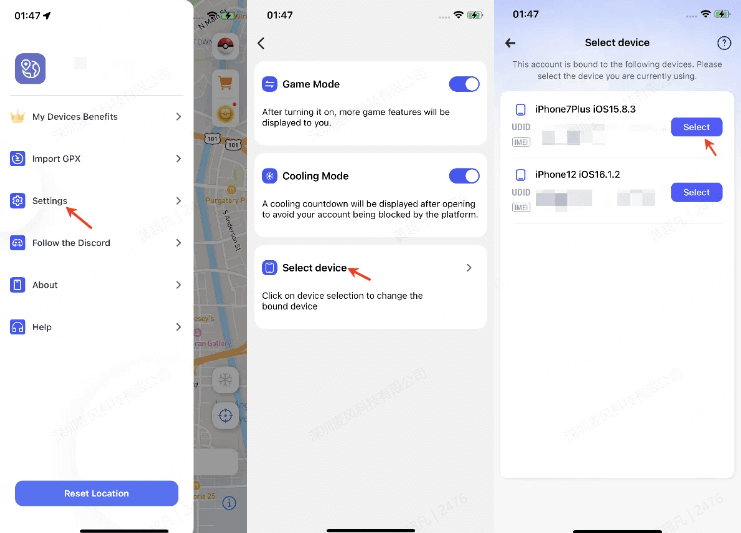
6. Įrenginio serijos numerio patikra
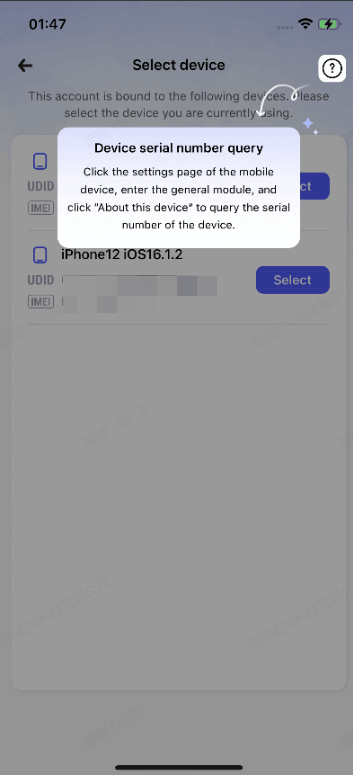
"iMyFone AnyTo", skirta "Android".
1 veiksmas: įdiekite "iMyFone AnyTo Android" programą
2 veiksmas: pasirinkite Bendrąjį režimą arba Žaidimo režimą
Bendrasis režimas: Bendrasis režimas tinka daugeliui vietos nustatymo programų, tokių kaip "Google Maps", "Facebook", "WhatsApp" ir kt.
- Eikite į "Nustatymai" > "Apie telefoną" > "Programinės įrangos informacija" ir bakstelėkite "Sukūrimo numeris" 7 kartus.
- Eikite į "Kūrėjo parinktys" > "Pasirinkti netikros vietos programą" ir pasirinkite "AnyTo". Atlikę šiuos veiksmus galite pradėti keisti vietą.
Žaidimo režimas: sukurtas specialiai vietai pakeisti AR žaidimuose, tokiuose kaip "Pokémon Go", "Monster Hunter Now", "Dragon Quest Walk" ir kt.
- Norėdami atidaryti žaidimo režimą, perjunkite mygtuką pagrindinės sąsajos dešinėje šoninėje juostoje arba šoniniame stalčiuje pasirinkite Žaidimo režimas.
- Įeikite į žaidimo pasirinkimo puslapį, pasirinkite žaidimą, kurį norite žaisti, ir bakstelėkite "Gerai".
- Vykdykite instrukcijas, kad įdiegtumėte tinkintą programą. Prieš atidarydami žaidimą, pakeiskite vietą į norimą vietą, kad išvengtumėte aptikimo.
9 dalis: pakeiskite "iPhone" / "Android" vietą be kompiuterio
Teleportavimo režimas: akimirksniu pakeiskite savo dabartinę GPS vietą į bet kurią norimą vietą
Metodas 1: Paspauskite ir palaikykite žemėlapį, kad pasirinktumėte norimą vietą → Pasirinkite teleportavimo režimą.
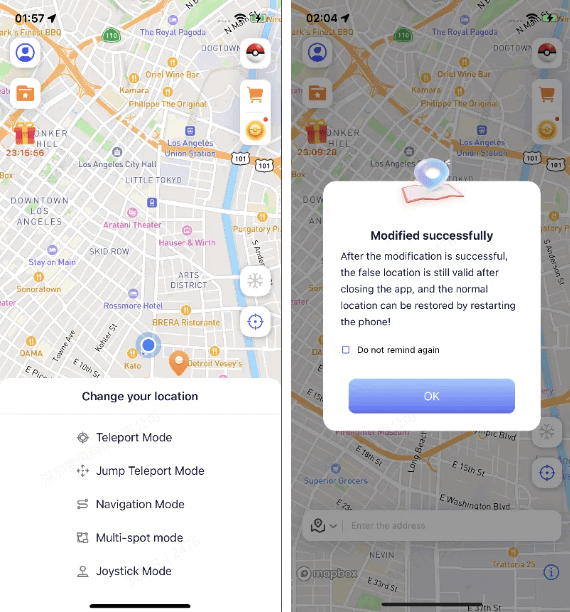
Metodas 2: Įveskite adresą paieškos juostoje → Pasirinkite norimą vietą iš rezultatų → Pasirinkite teleportavimo režimą.
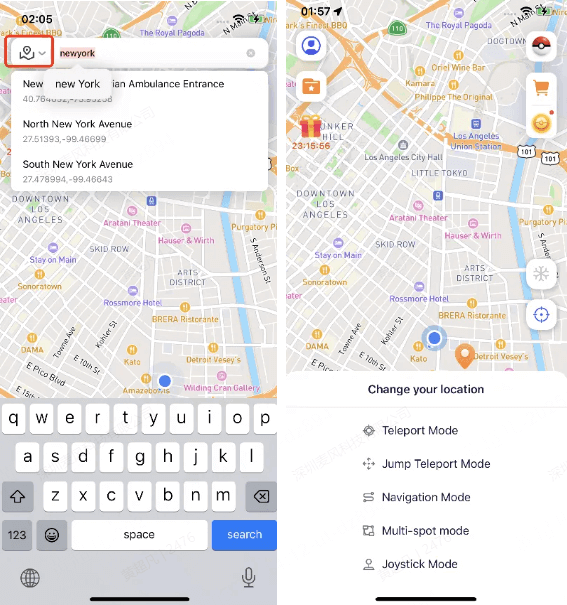
Metodas 3: Įveskite koordinates paieškos juostoje → Pasirinkite tikslinę vietą → Paspauskite perkelti, kad baigtumėte keitimą.
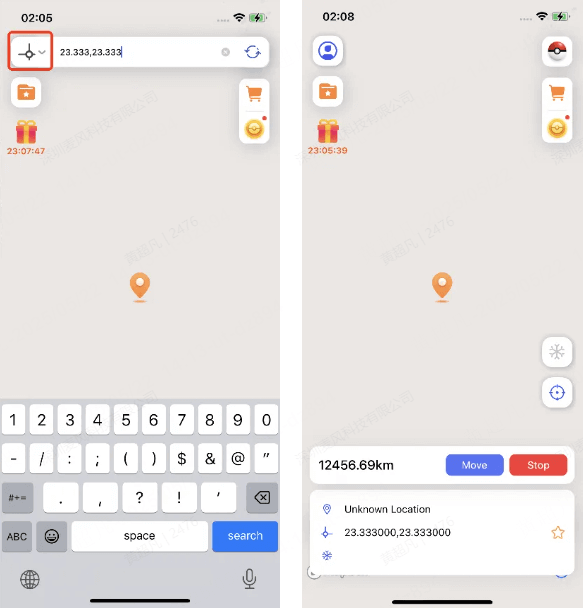
Šuolio teleportavimo režimas: akimirksniu teleportuokitės pasirinkta taškų tvarka
Paspauskite ir palaikykite žemėlapį, kad pasirinktumėte pirmąją vietą, tada pasirinkite Šuolio teleportavimo režimą.
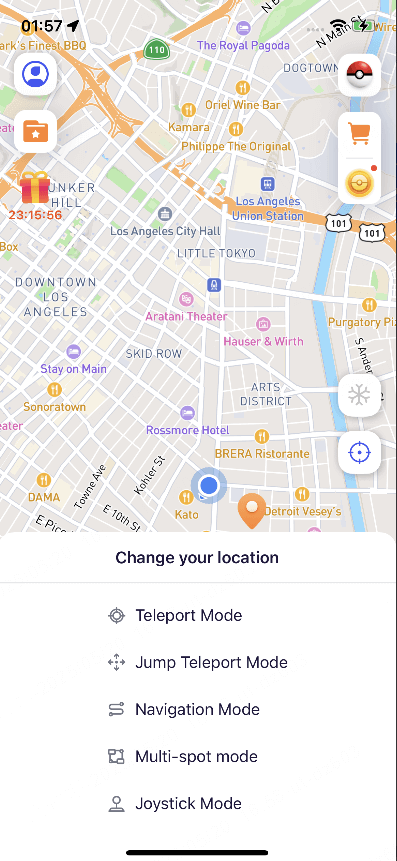
Toliau spauskite ir laikykite žemėlapį, kad pridėtumėte kelias paskirties vietas.
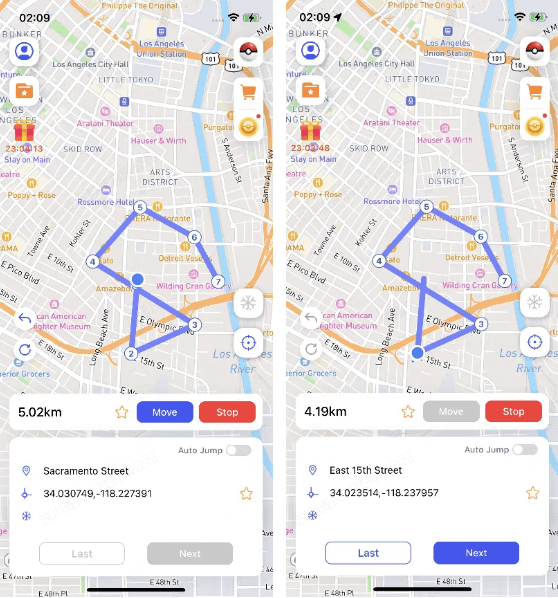
Naudokite kairėje esančius mygtukus, kad bet kada atšauktumėte arba išvalytumėte pasirinktą vietą.
Pasirinkite šuolio būdą:
A. Rankinis šuolis: Paspauskite perkelti, kad pereitumėte į kitą tašką. Paspauskite pirmyn, kad tęstumėte, arba atgal, kad grįžtumėte į ankstesnį tašką.
B. Automatinis šuolis: Įjunkite šią funkciją, kad automatiškai pereitumėte į kitą vietą pagal laukimo laikmatį. (Pastaba: pirmiausia reikia įjungti cooldown režimą.)
Navigacijos režimas: imituokite judėjimą realiame pasaulyje, kad pakeistumėte vietą
Paspauskite ir palaikykite žemėlapį, kad pasirinktumėte tikslinę vietą, tada pasirinkite navigacijos režimą.
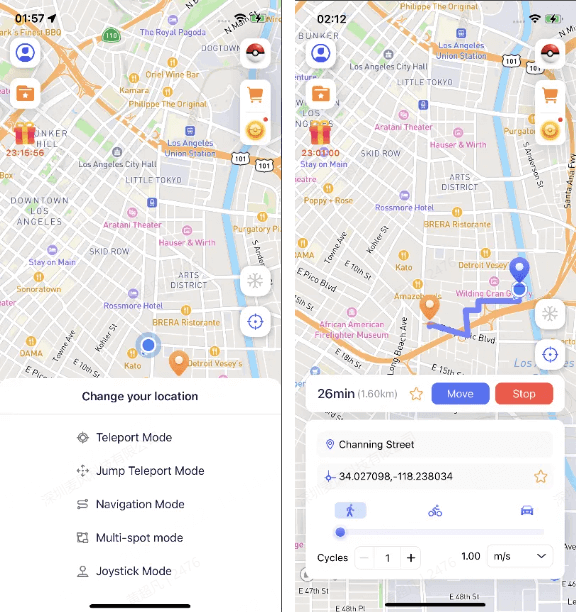
Pastaba
- Galite perjungti skirtingus judėjimo būdus (pvz., pėsčiomis, dviračiu, vairavimas), kad pakeistumėte maršrutą.
- Reguliuokite judėjimo greitį naudodami apvalų slankiklį po judėjimo parinktimis.
- Greitis: nuo 1 m/s iki 30 m/s.
Daugiataškis režimas: pakeiskite savo vietą pagal pasirinktus taškus ir judėjimo būdą
Pasirinkite norimą vietą ir paspauskite bei palaikykite žemėlapį, kad pasirinktumėte daugiataškį režimą.
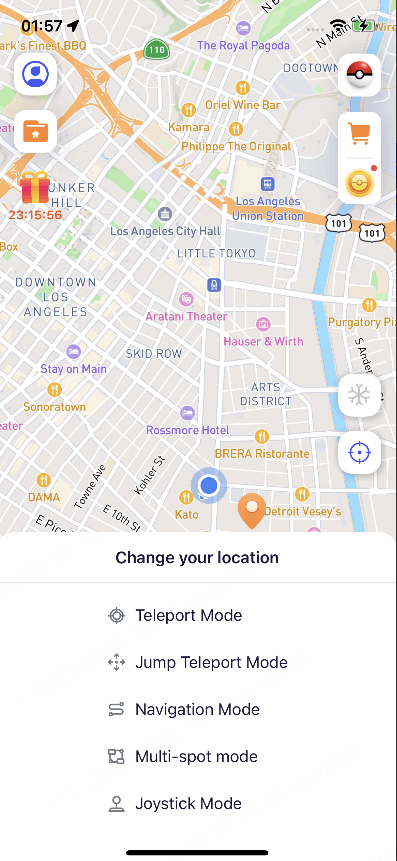
Paspauskite ir palaikykite žemėlapį, kad pasirinktumėte navigacijos taškus norima tvarka (galite pasirinkti kelis taškus).
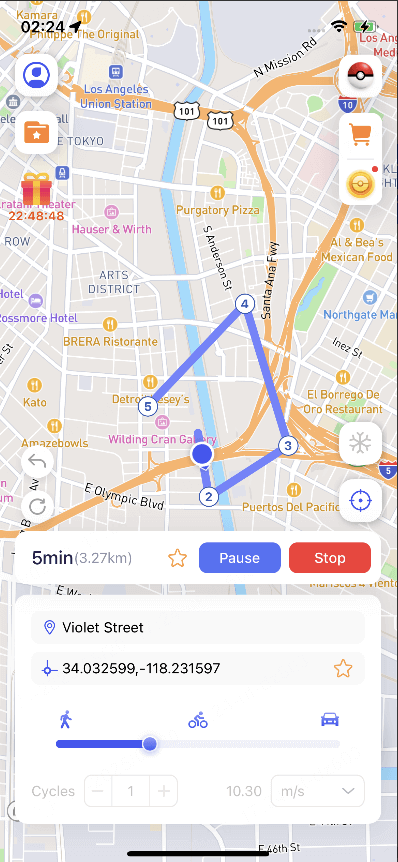
Pastaba
- Galite atšaukti arba išvalyti pasirinktus taškus naudodami kairėje esančius mygtukus.
- Galite reguliuoti judėjimo greitį naudodami apvalų slankiklį po judėjimo režimu.
Joystick režimas: pakeiskite virtualią vietą valdydami kryptį ir greitį su joystick
Pasirinkite norimą vietą ir paspauskite bei palaikykite žemėlapį, kad pasirinktumėte joystick režimą.
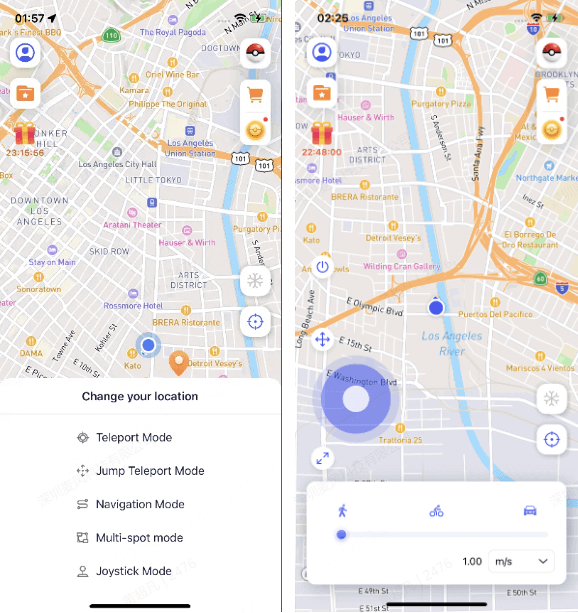
Vilkite joystick centrinį ratuką, kad pasirinktumėte ir užrakintumėte judėjimo kryptį (galite reguliuoti greitį su apvaliu slankikliu po judėjimo režimu).
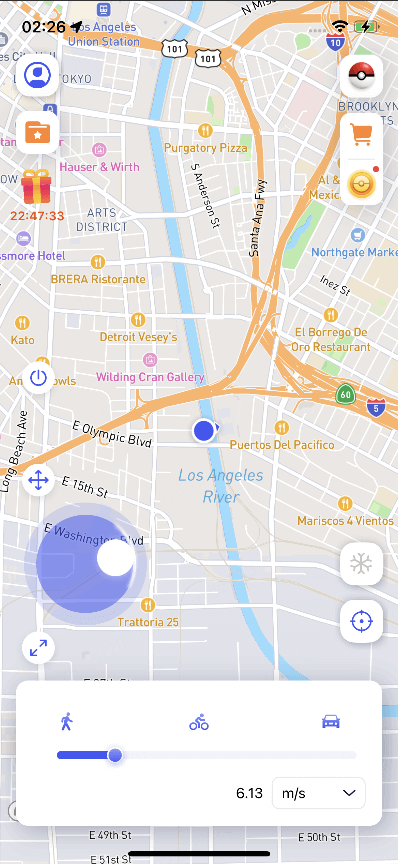
Vilkite centrinį ratuką atgal į vidurį, kad sustabdytumėte judėjimą.
Paspauskite ir palaikykite move piktogramą, kad perkeltumėte joystick bet kur ekrane.
Paspauskite ir palaikykite resize piktogramą, kad pakeistumėte joystick dydį.
10 dalis: iMyFone AnyTo iOS/Android versijos specialios funkcijos
- Importuoti GPX failus
- Cooldown režimas
- Rankinis vietos atstatymas
- Peržiūrėti netoliese esančius PokéStops
- Pokédex
- PvP reitingas
- Automatinis maršruto generavimas
- Peržiūrėti netoliese esančius pokemonus
- Peržiūrėti netoliese esančius reidus
- Peržiūrėti netoliese esančias sporto sales
- Peržiūrėti netoliese esančius tyrimus
- Peržiūrėti netoliese esančius D-max/G-max reidus
- Peržiūrėti netoliese esančias maršruto užduotis
- Virtualus GO Plus
GPX failo importavimas: galite importuoti vietoje išsaugotus GPX failus, sistema automatiškai juos aptiks ir priskirs tinkamam režimui.
Eikite į profilį ir pasirinkite importuoti GPX failą, tada pasirinkite vietinį failą.
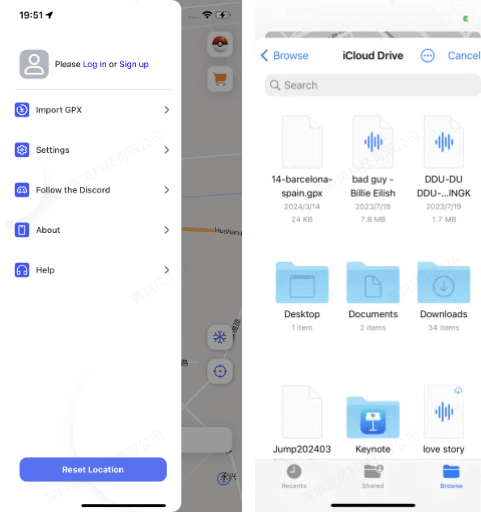
Maršrutas bus automatiškai atpažintas ir priskirtas atitinkamam vietos keitimo režimui.
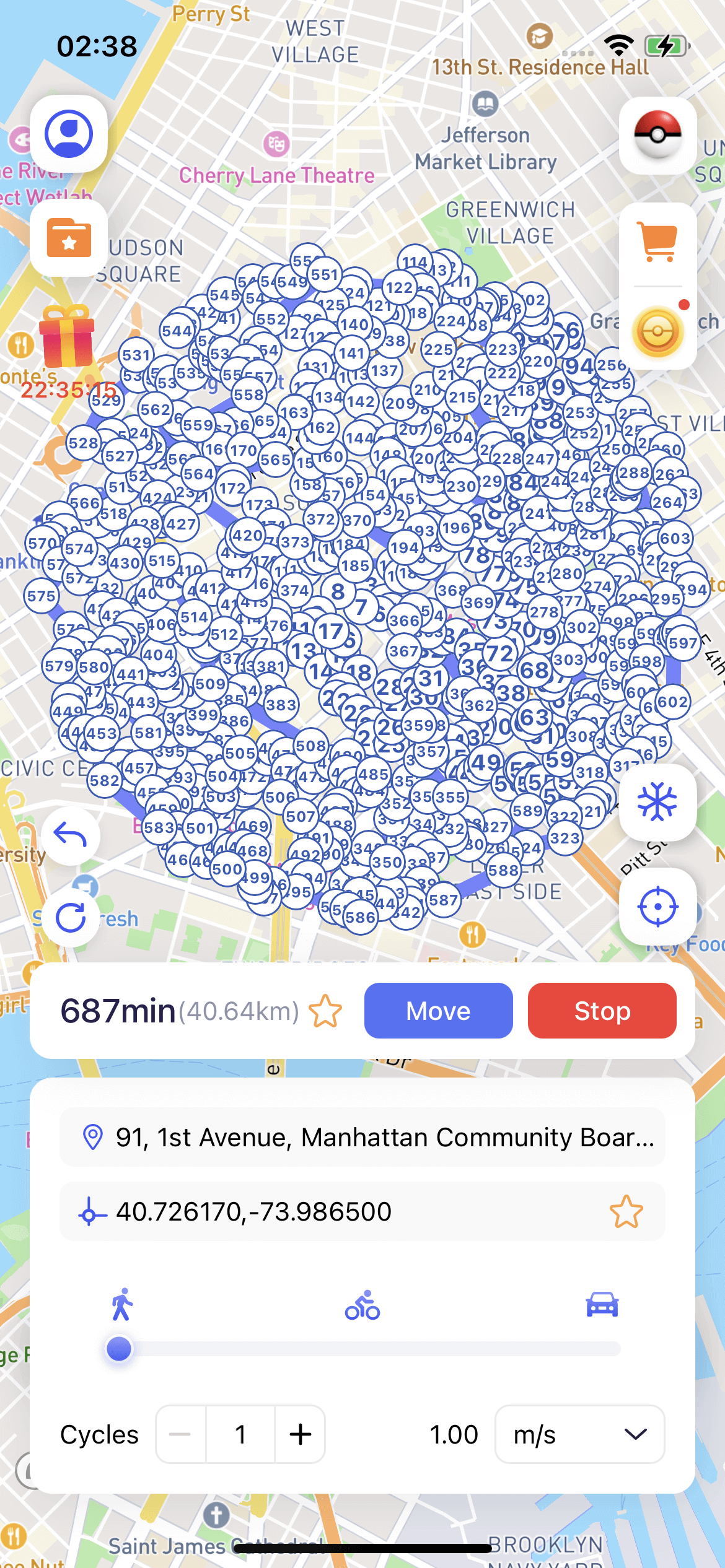
(Galite naudoti kairėje esančius mygtukus, kad atšauktumėte arba išvalytumėte pasirinktus maršruto taškus.)
Cooldown režimas: rodo reikalingą laukimo laiką pagal jūsų vietos pakeitimo atstumą. (Žaidėjai gali išvengti aptikimo, laikydamiesi cooldown taisyklių.)
Bakstelėkite cooldown režimo mygtuką pagrindiniame ekrane, kad jį įjungtumėte. Įjungus bus rodomi dinaminiai laukimo laikai.
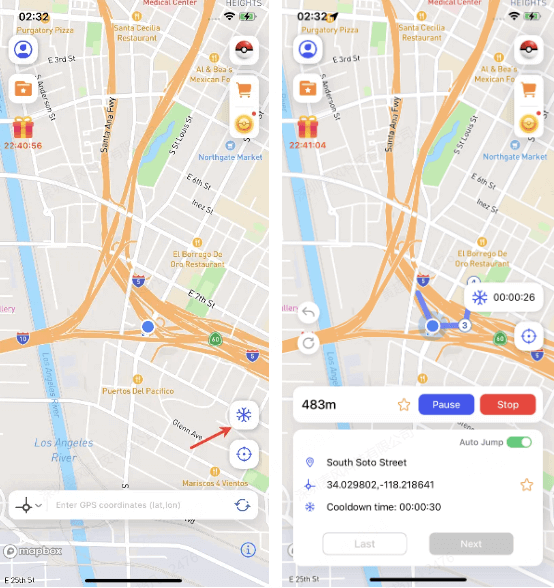
Jei nenorite matyti šio režimo, galite jį išjungti asmeniniame centre.
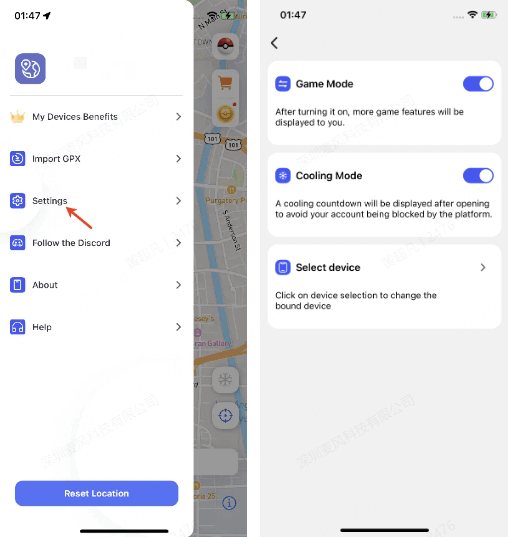
Rankinis tikros vietos atkūrimas: galite bakstelėti atkurti vietą apačioje asmeniniame centre, kad grįžtumėte į dabartinę tikrąją vietą. (Palaikoma tik iOS 16 ir senesnėse versijose)
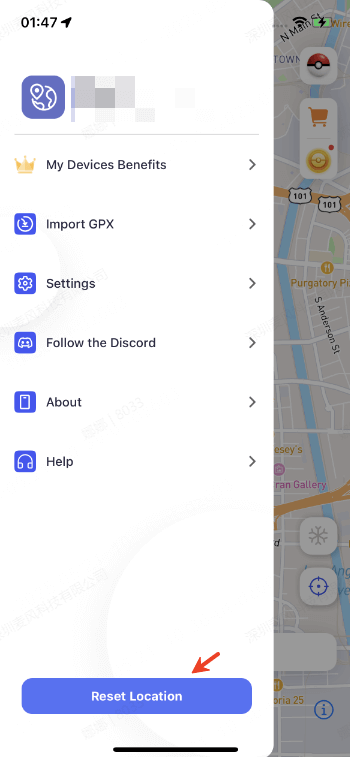
Peržiūrėti netoliese esančius PokéStops: įjungus matysite informaciją apie PokéStops 5 km spinduliu aplink jus.
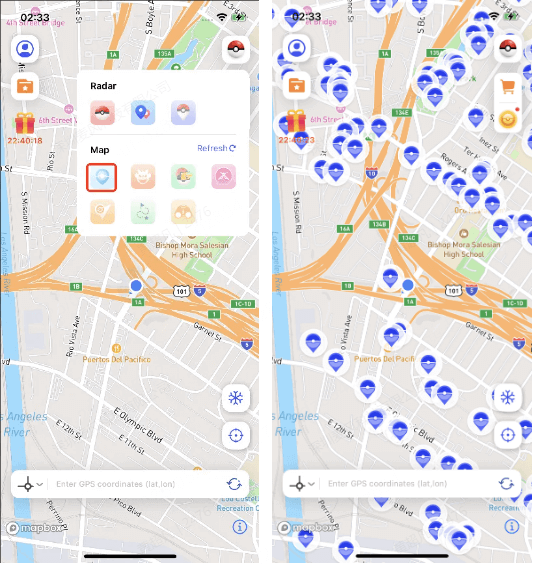
Pokédex: Galite peržiūrėti informaciją apie Pokémon ir Raid, taip pat ieškoti konkrečių Pokémon ar Raid kovų.
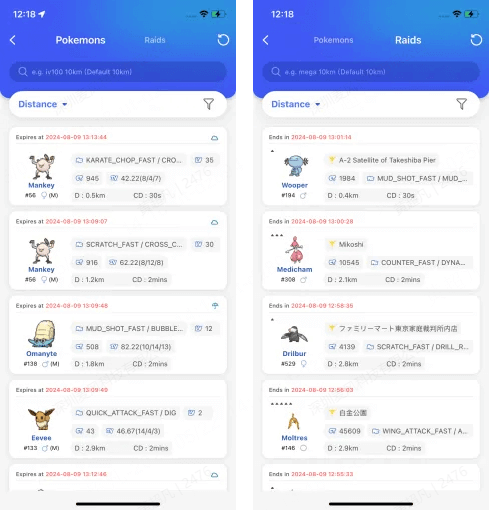
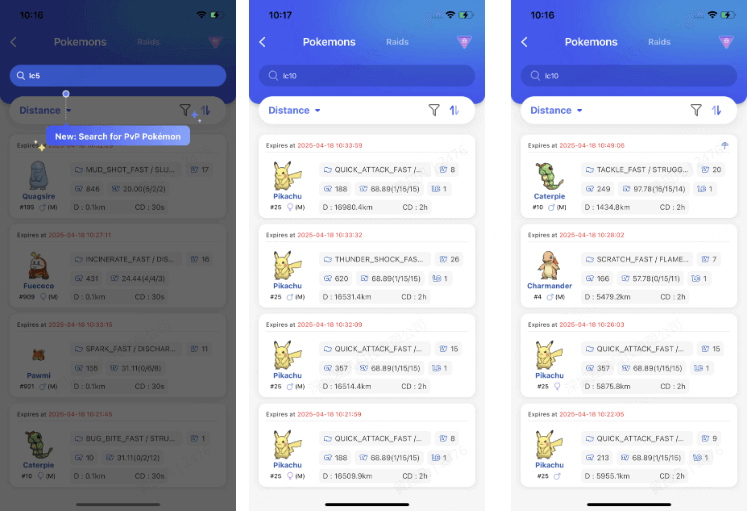
Instrukcijos
1. Numatytasis sąrašas rodo naujausius Pokémon/raid kovų (išsiritusių) duomenis ir juos rūšiuoja pagal atstumą.
2. Paieška palaiko kelias sąlygas, kurios turi būti atskirtos tarpu, pvz.: iv100 2000mi 096.
3. Ieškant be atstumo sąlygos, pagal nutylėjimą rodomi netoliese esančių Pokémon/raid kovų duomenys.
Palaikomos paieškos sąlygos yra šios:
Pokemon
- Pavadinimas: pvz. [pikachu] – Ieškokite Pokémon pagal pavadinimą pikachu. (Tik anglų kalba)
- PokemonID: pvz. [025] – Ieškokite Pokémon su PokemonID 025.
- LatLon: pvz. [40.719989, -73.996789] – Ieškokite duomenų 10 km spinduliu nuo nurodytų koordinačių. Jei norite ieškoti daugiau duomenų, pridėkite atstumo sąlygą.
- IV: pvz. [iv100] – Ieškokite Pokémon, kurių IV vertė yra 100 ar daugiau.
- CP: pvz. [cp2000] – Ieškokite Pokémon, kurių CP vertė yra 2000 ar daugiau.
- Lygis: pvz. [lv30] – Ieškokite Pokémon virš 30 lygio.
- Lytis: pvz. [female] – Ieškokite moteriškos lyties Pokémon. (palaikoma paieška pagal male, female, genderless)
- Boosted: pvz. [boosted] – Ieškokite Pokémon su oro bonusu.
Raid
- PokemonID: pvz. [146] – Ieškokite raid kovų su Moltres kaip bosu.
- Pavadinimas: pvz. [pelipper] – Ieškokite raid kovų su pelipper kaip bosu. (tik anglų kalba)
- Tier: pvz. [t5] – Ieškokite 5 žvaigždučių raid kovų.
- LatLon: pvz. [40.719989, -73.996789] – Ieškokite duomenų 10 km spinduliu nuo nurodytų koordinačių. Jei norite ieškoti daugiau duomenų, pridėkite atstumo sąlygą.
- Mega: pvz. [Mega] – Ieškokite mega raid kovų.
- EX: pvz. [ex] – Ieškokite išskirtinių raid kovų.
- Hatched: pvz. [hatched] – Ieškokite išsiritusių raid kovų. Jei neišsiritę, ieškokite [egg].
- Boosted: pvz. [boosted] – Ieškokite raid kovų su oro bonusu.
PvP Reitingas
Prie paieškos sąsajos pridėta nauja PvP reitingo piktograma, pristatanti Little Cup (LC), Great League (GL) ir Ultra League (UL) reitingus. Kiekviename sąraše rodomas Pokémon vardas, reitingas ir Pokédex numeris.
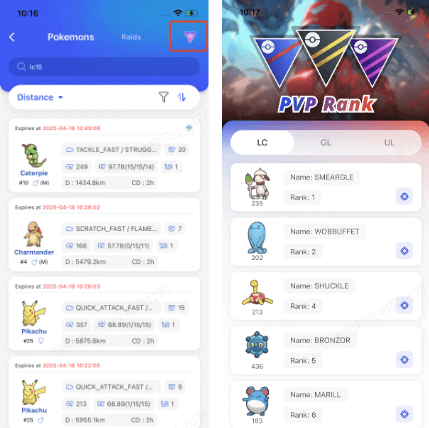
Paspaudę dešinėje esančią fiksavimo piktogramą kiekvienoje eilutėje, būsite automatiškai nukreipti į paieškos sąsają, kur bus rodomos pasirinkto Pokémon detalės ir rezultatai. Tuomet galėsite pasirinkti, kurį Pokémon peržiūrėti išsamiai.
Automatinis maršruto generavimas
Spustelėkite, kad automatiškai sugeneruotumėte maršrutą visiems netoliese esantiems PokéStop aplankyti.
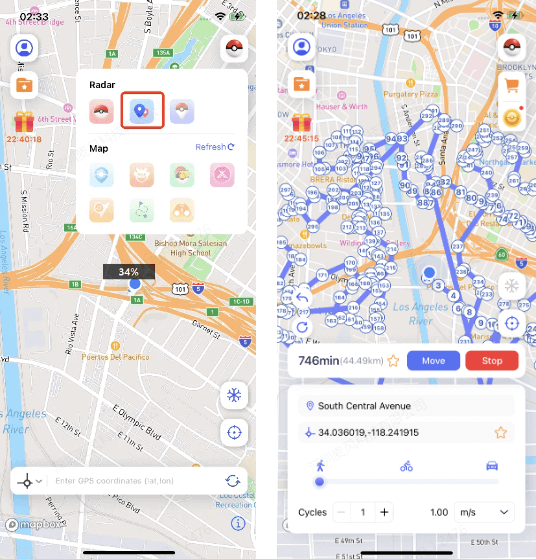
Peržiūrėkite netoliese esančius Pokémon
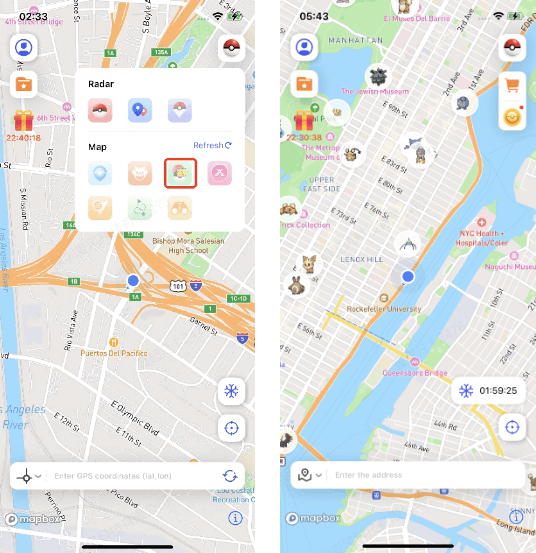
Galite paliesti mygtuką, kad pamatytumėte visas galimas konkretaus Pokémon vietas netoliese.
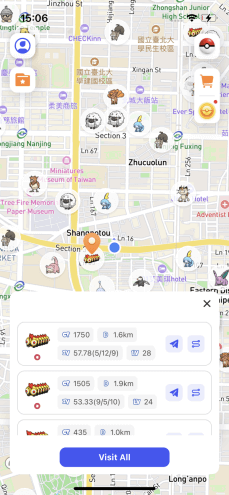
Peržiūrėkite netoliese esančias Raid kovas
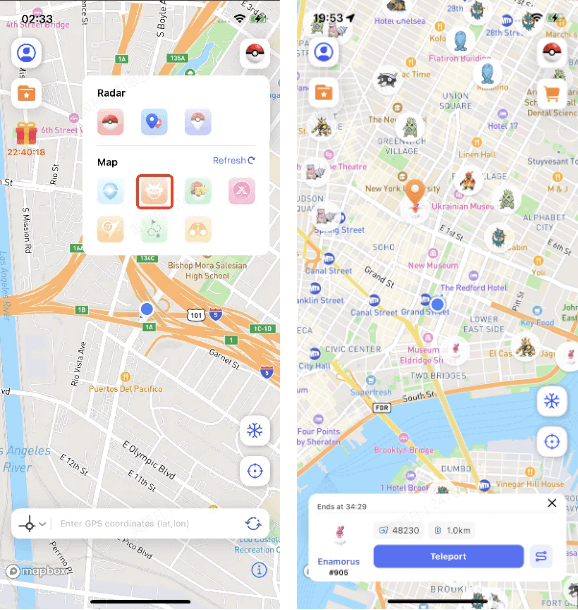
Peržiūrėkite netoliese esančius Gym
Galite paliesti Gym, kad pamatytumėte, kurie Pokémon šiuo metu ten yra išdėstyti.
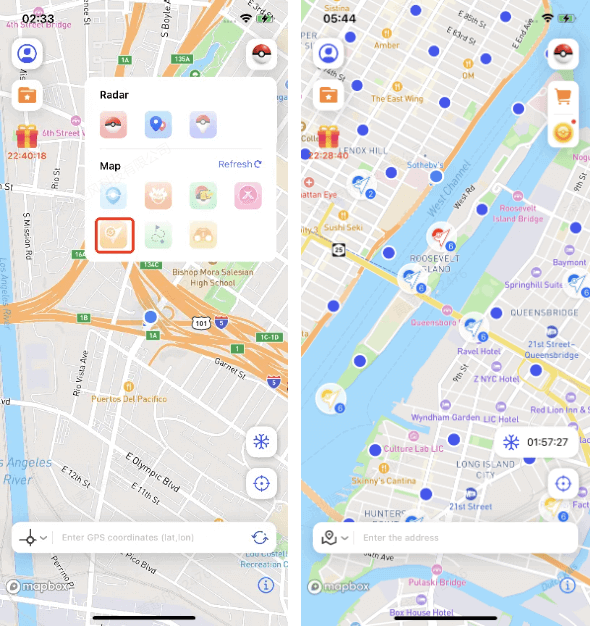
Peržiūrėkite netoliese esančius Research
Galite paliesti Research, kad pamatytumėte detales ir apdovanojimus.
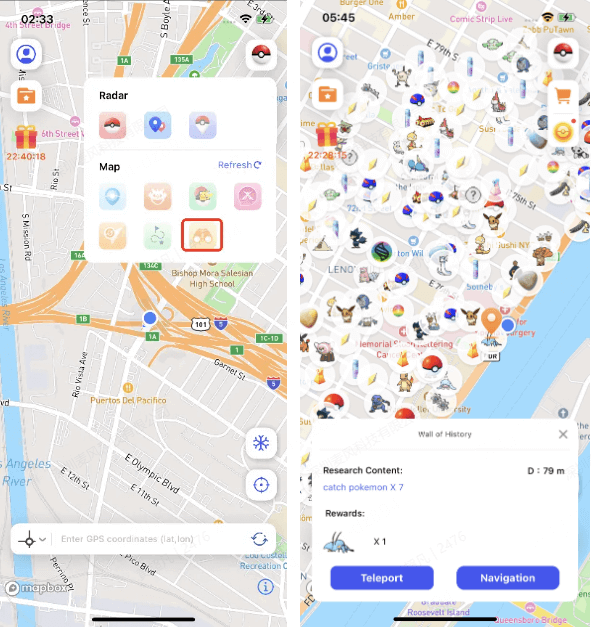
Peržiūrėkite netoliese esančias D-max/G-max Raid kovas
Galite patikrinti informaciją apie netoliese esančius D-max/G-max raid bosus.
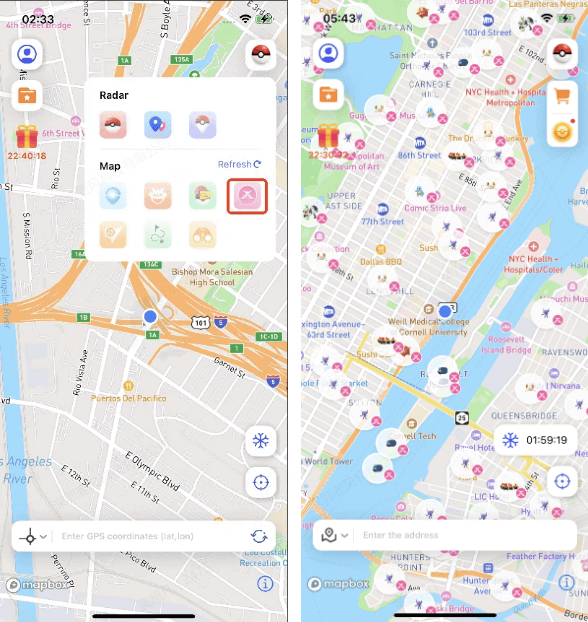
Peržiūrėkite netoliese esančias maršrutų užduotis
Galite spustelėti maršrutą, kad pamatytumėte užduoties vietą ir apytikslį reikalingą laiką.
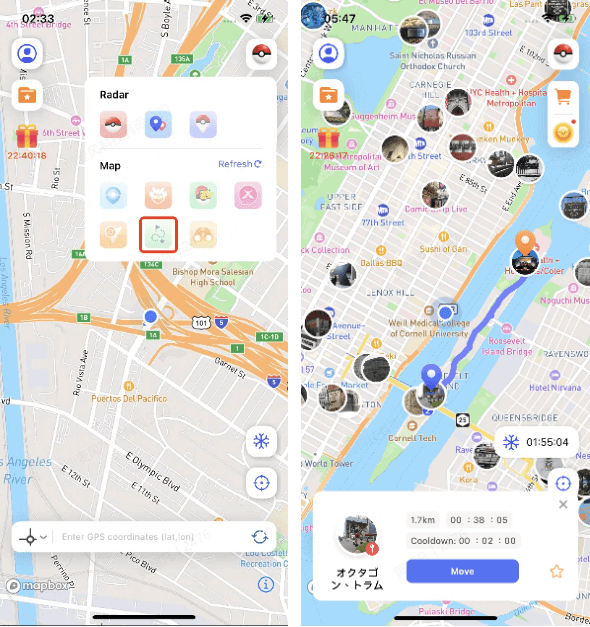
Virtual GO Plus
Prisijungę prie Virtual Go Plus galite įjungti automatinį Pokémon gaudymą ir PokéStop sukimą.

Instrukcijos:
Paleiskite naujausią Poko versiją.
Įjunkite Go Plus iGo ir palaukite, kol prisijungs.
Sėkmingai prisijungus, užbaikite Go+ konfigūraciją žaidime.
Vaizdo įrašo vadovas:
Pastaba:
Šiuo metu tik naujausia iGo+ versija yra suderinama su Poko.
Virtual Go Plus apribojimai:
Dienos sukimo ir gaudymo limitai:
2400 PokéStop per dieną. Viršijus šį limitą, negalėsite daugiau sukti PokéStop iki dienos pabaigos.
Dienos Pokémon gaudymo limitas:
4800 Pokémon per dieną. Viršijus šį limitą, negalėsite daugiau gaudyti Pokémon tą dieną.
Virtual Go Plus Poké Ball pasirinkimo nustatymai:
Spustelėkite Go Plus piktogramą, kad įjungtumėte virtualią Go Plus funkciją. Paspauskite ir palaikykite Go Plus piktogramą, kad perjungtumėte skirtingus Poké Ball.
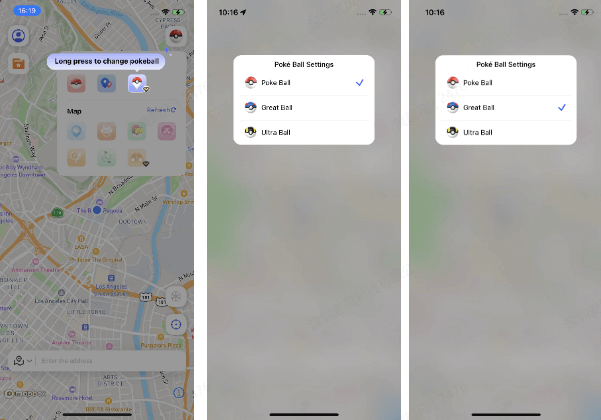
Reikia daugiau pagalbos?
Palaikymo centras >



